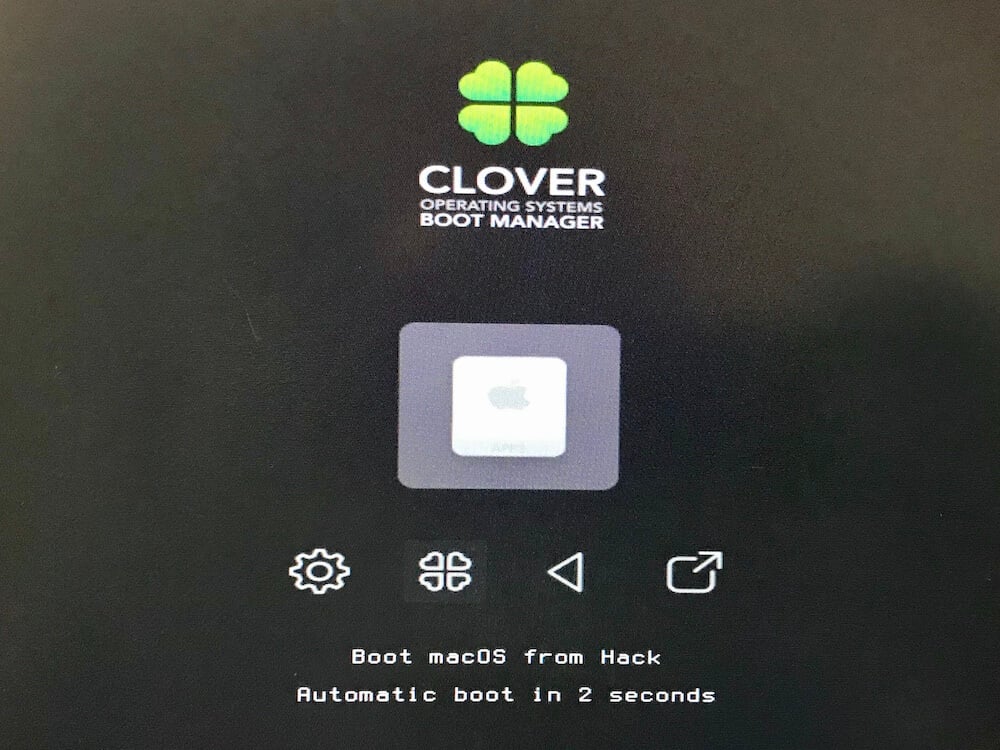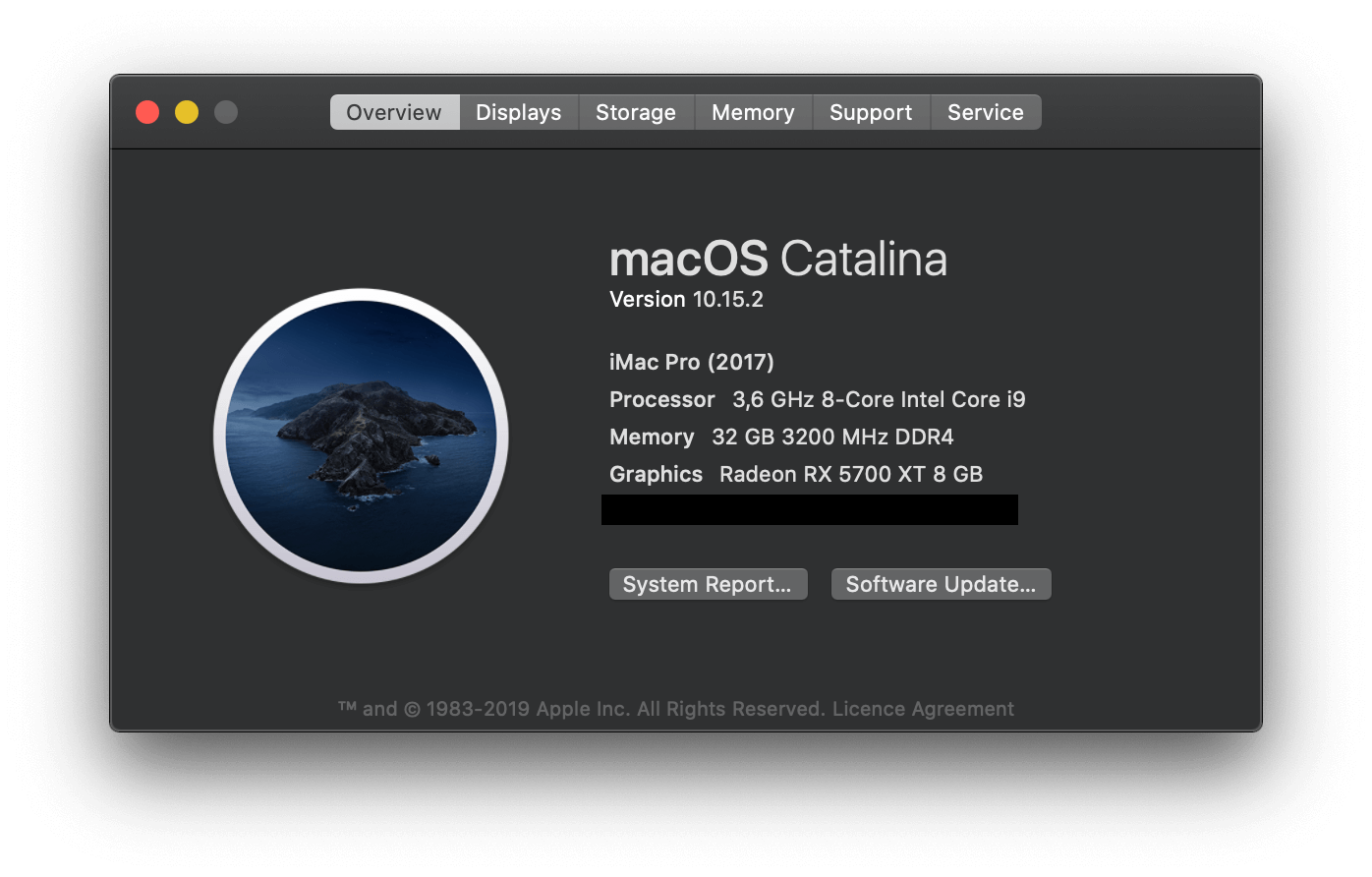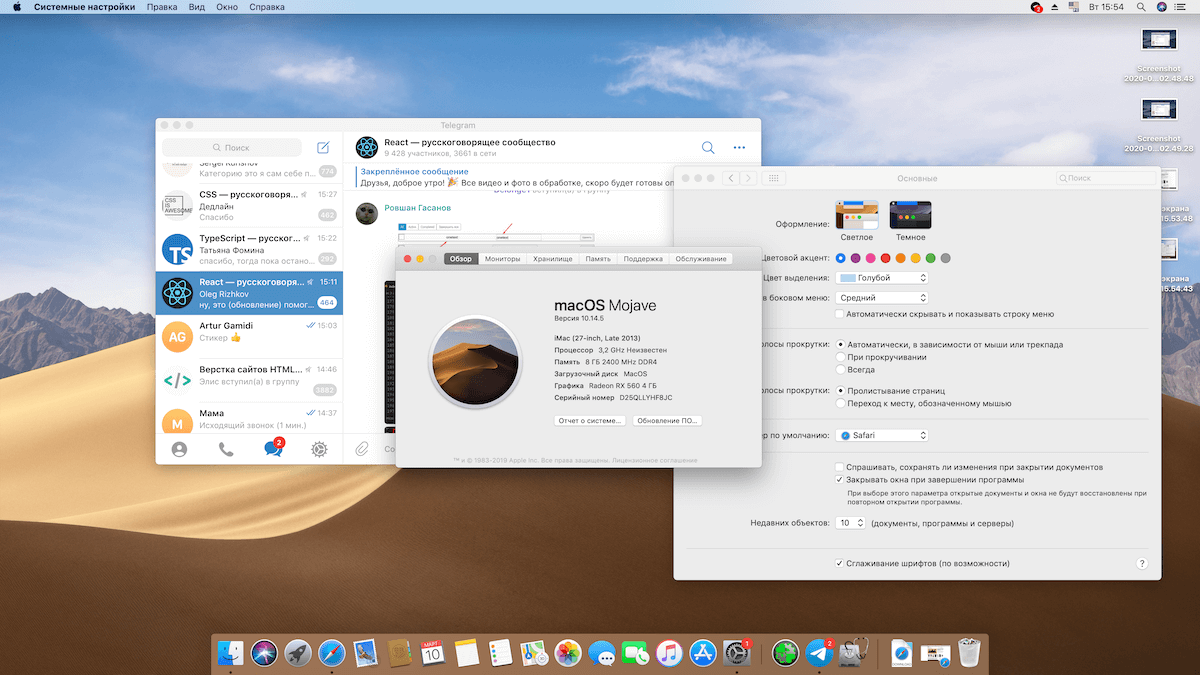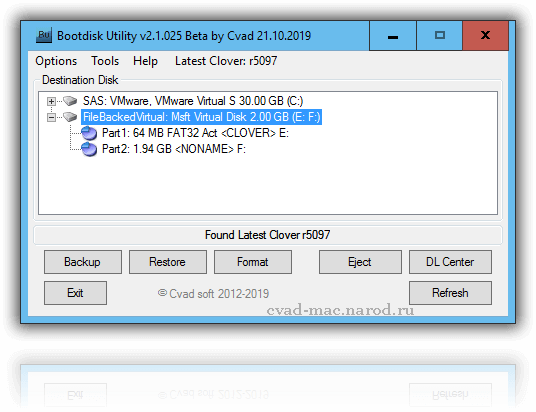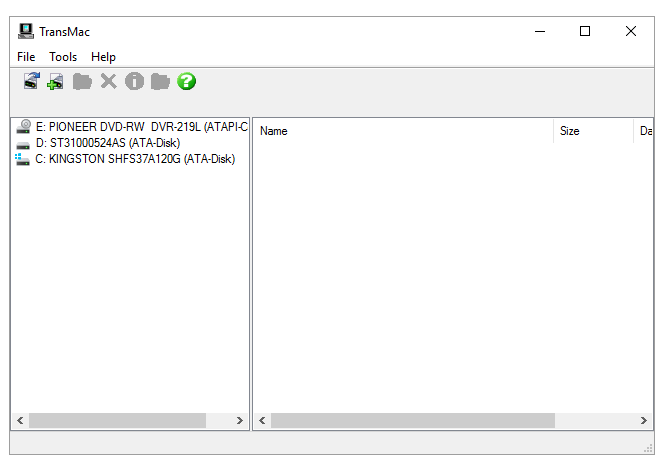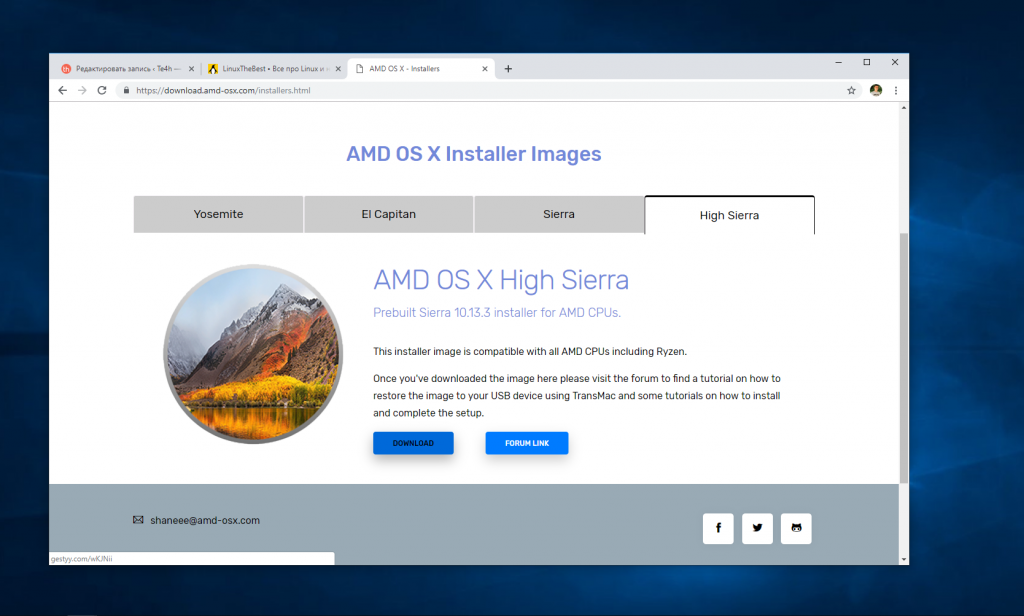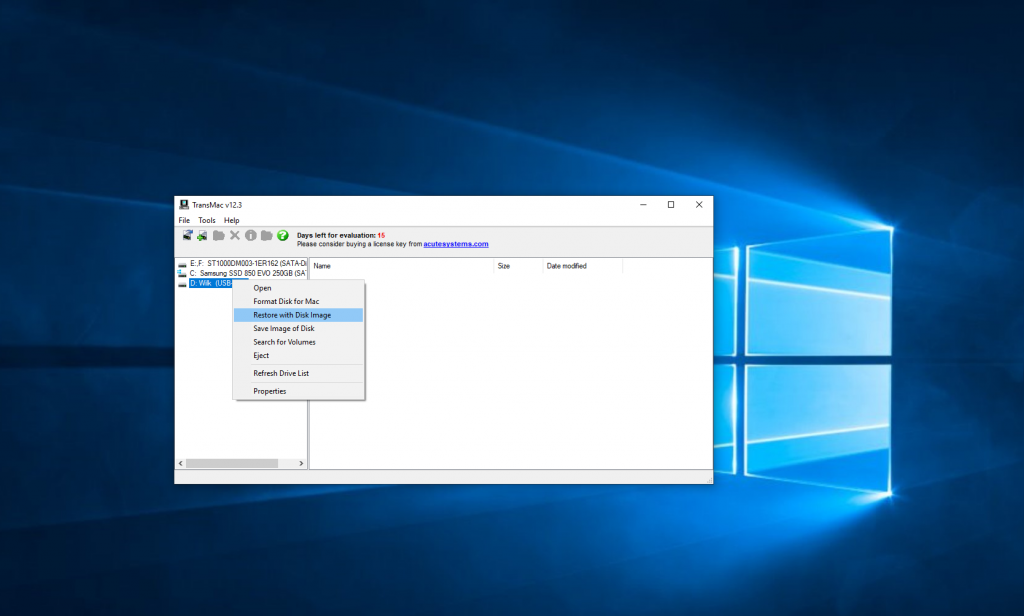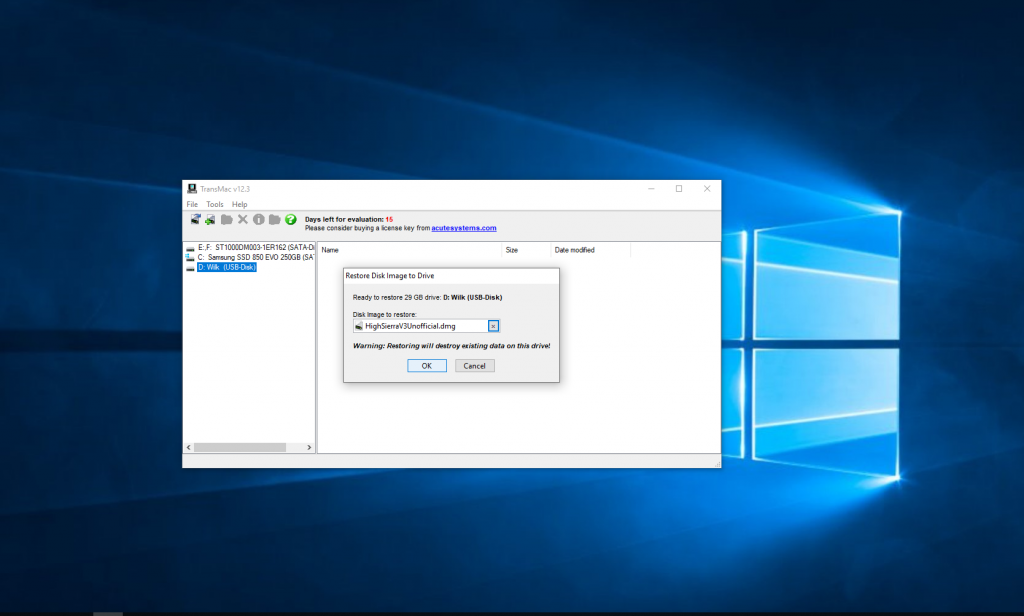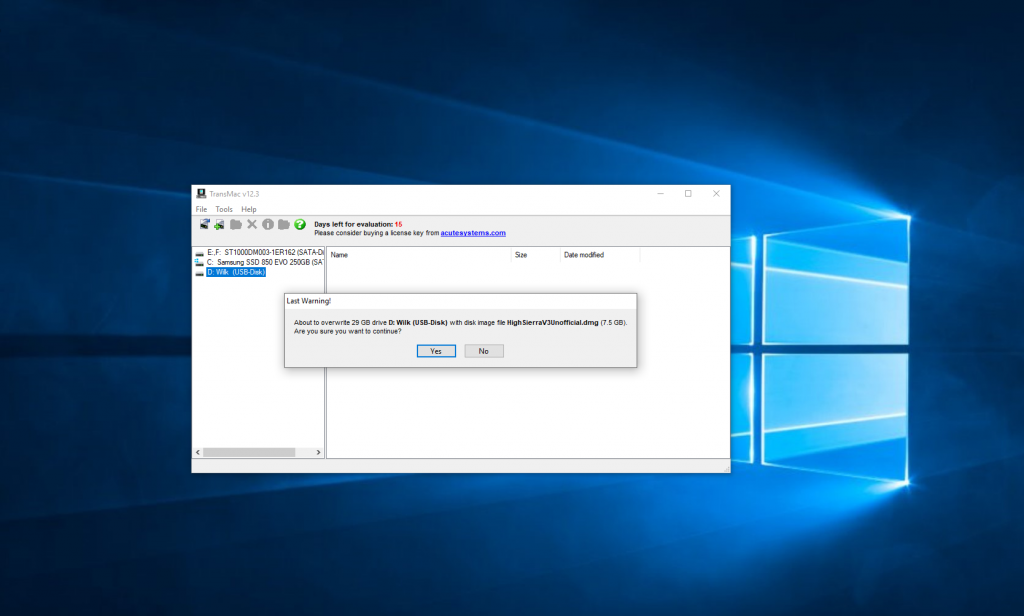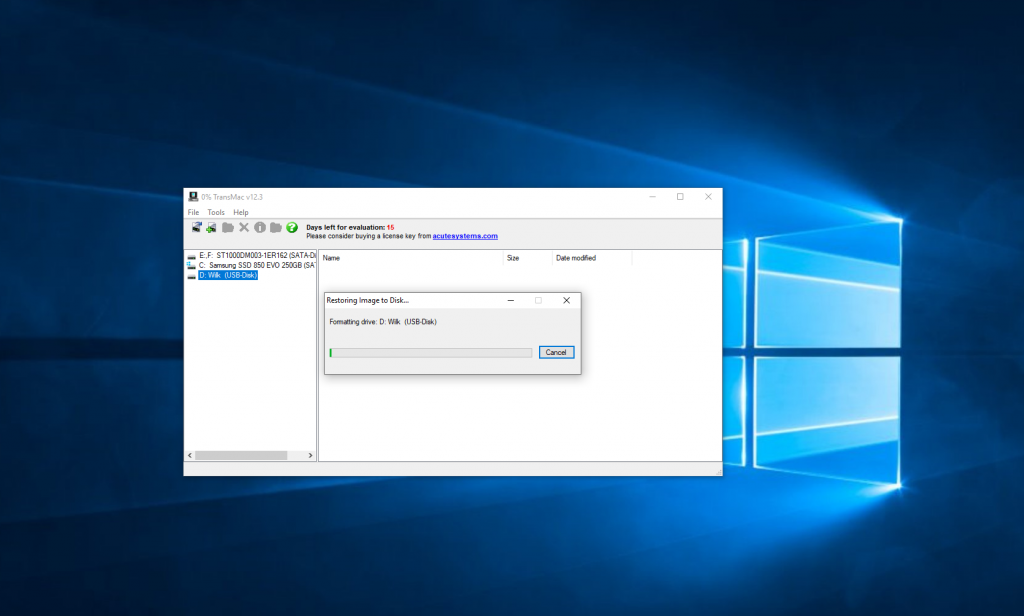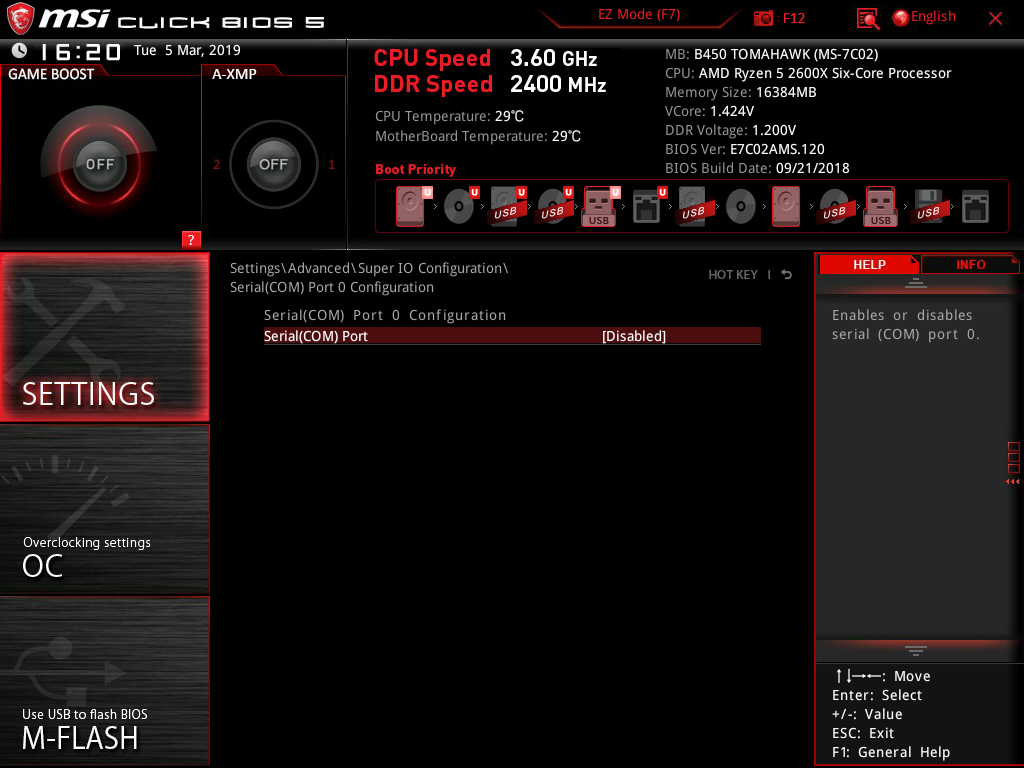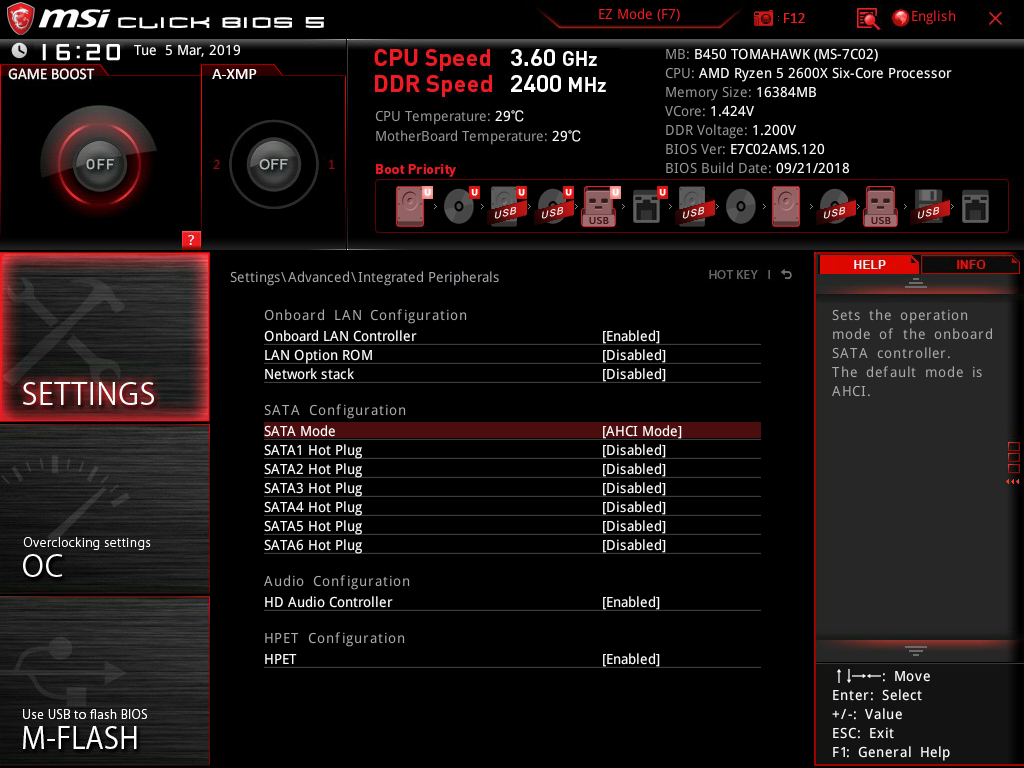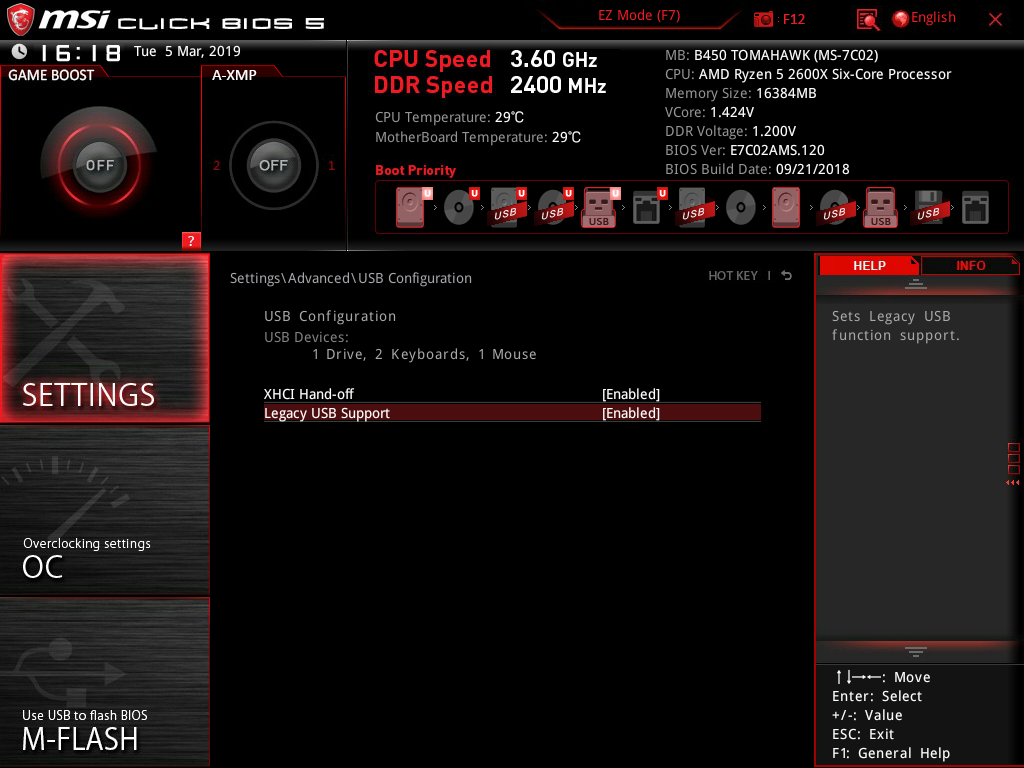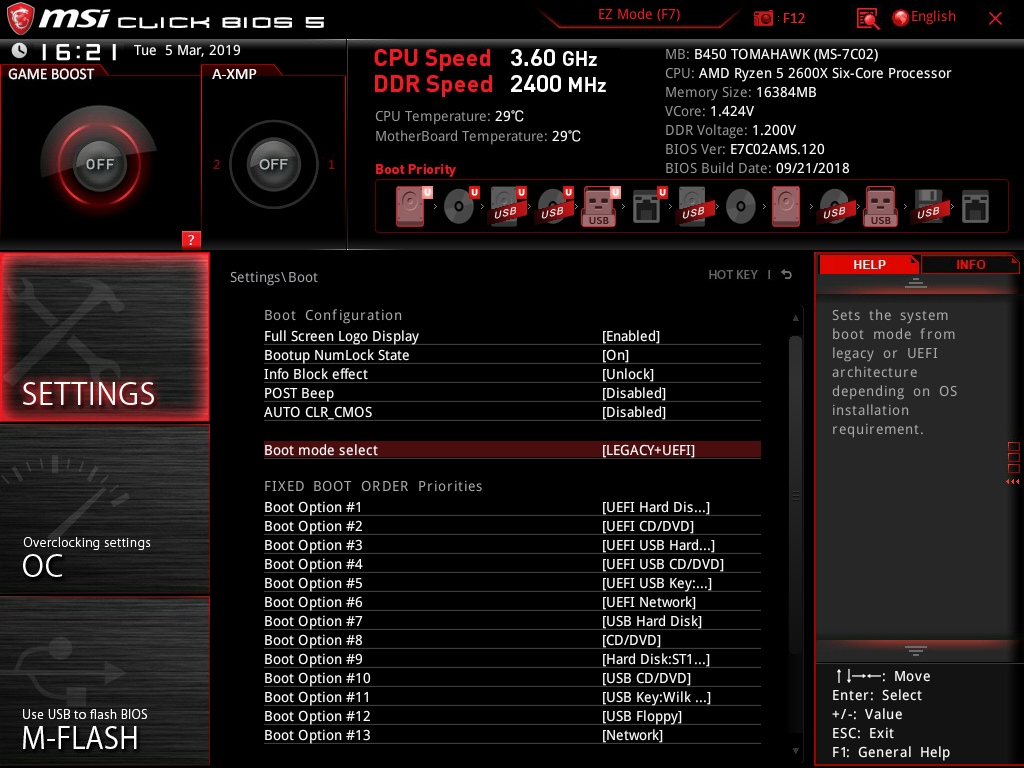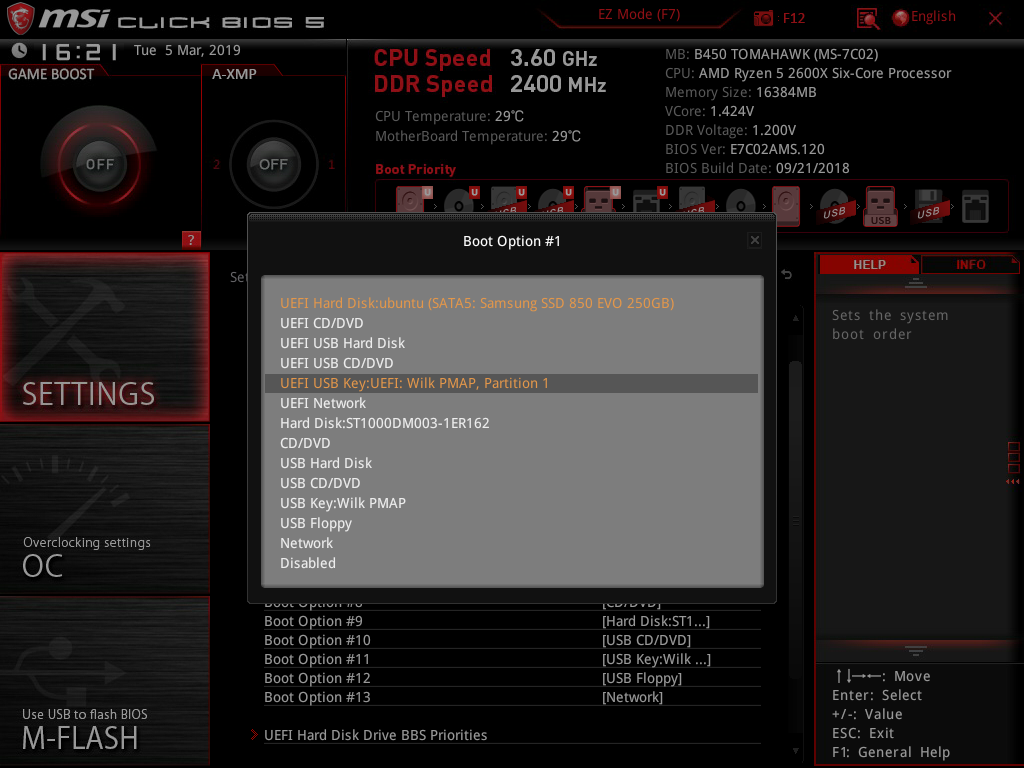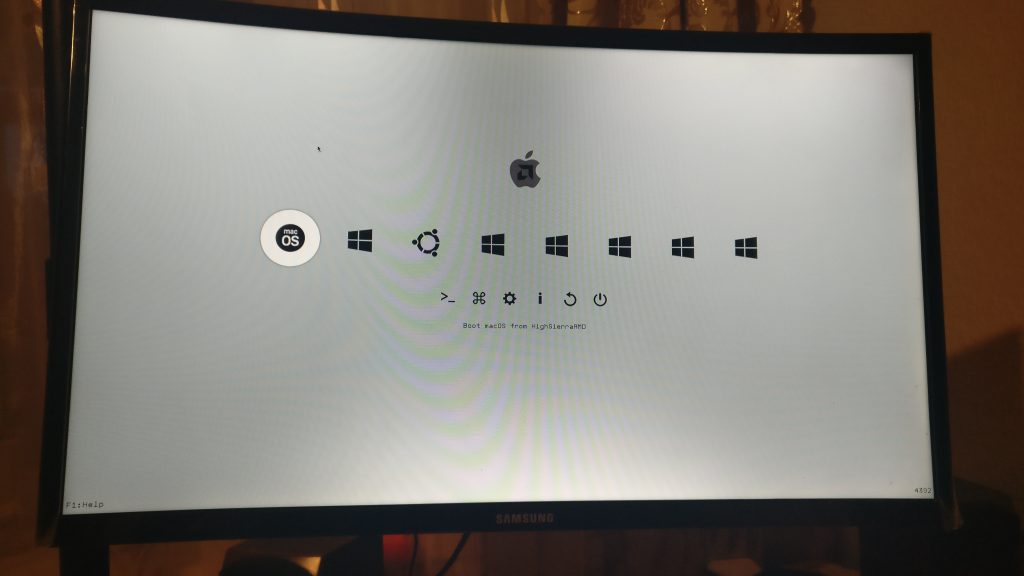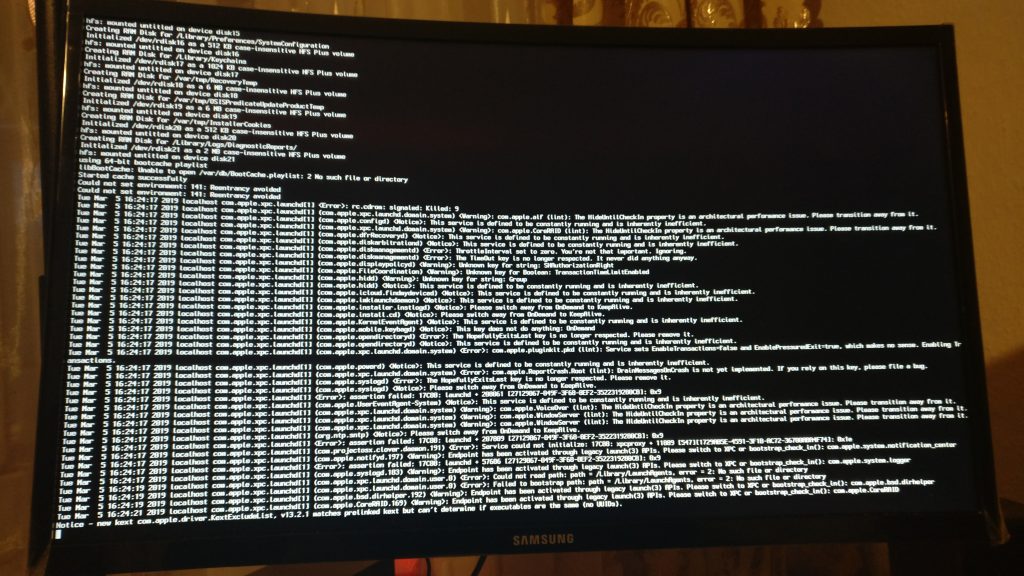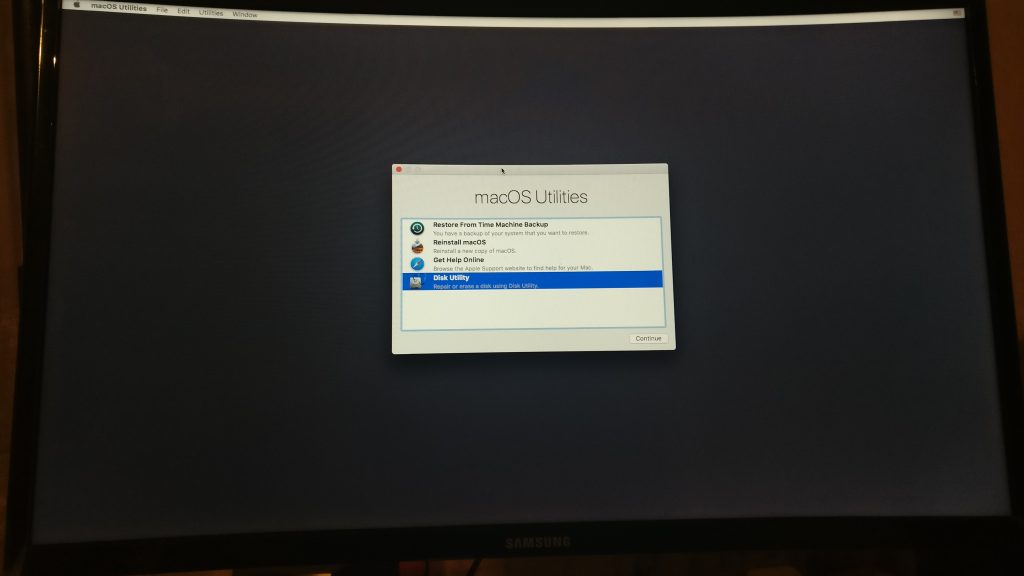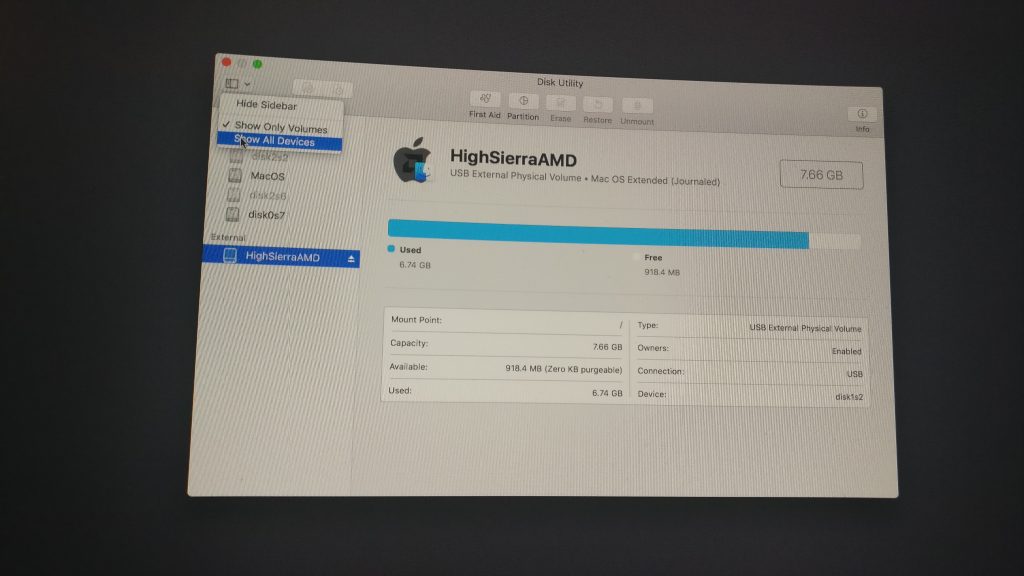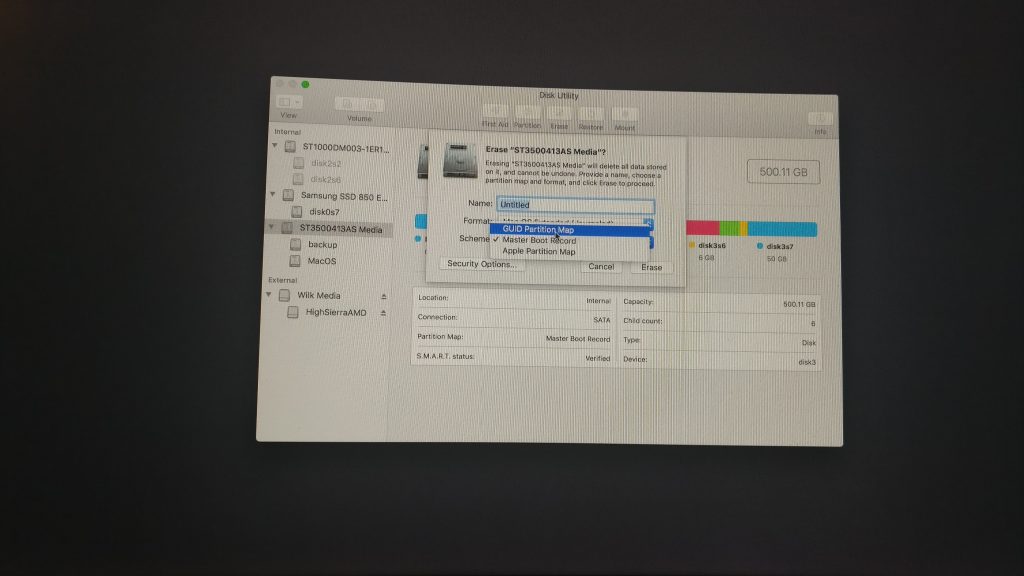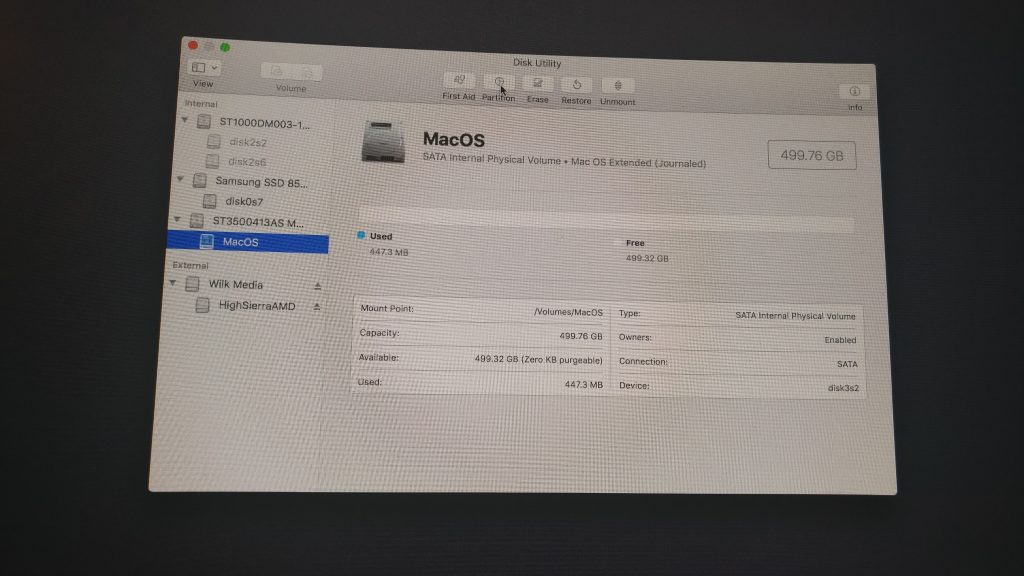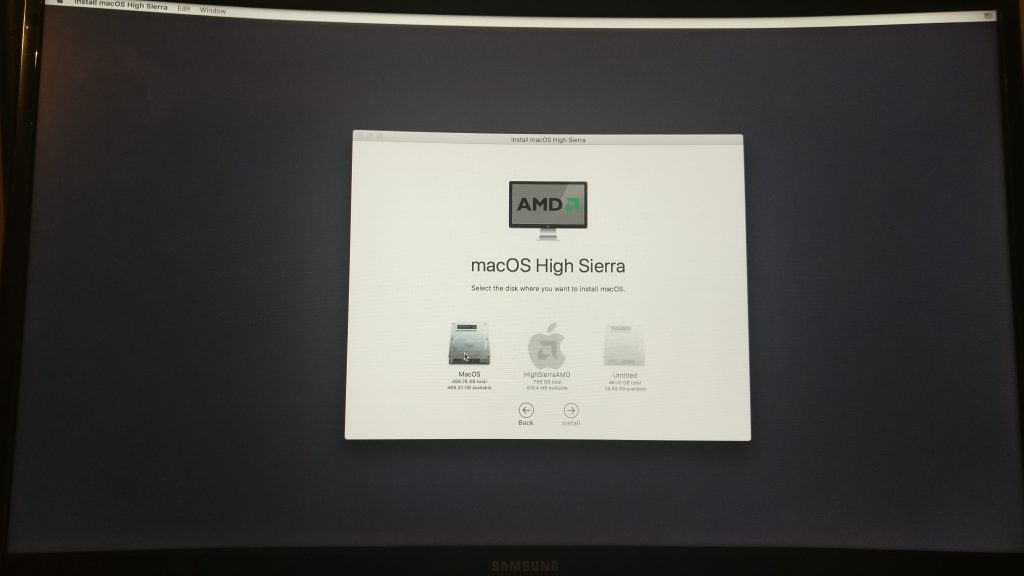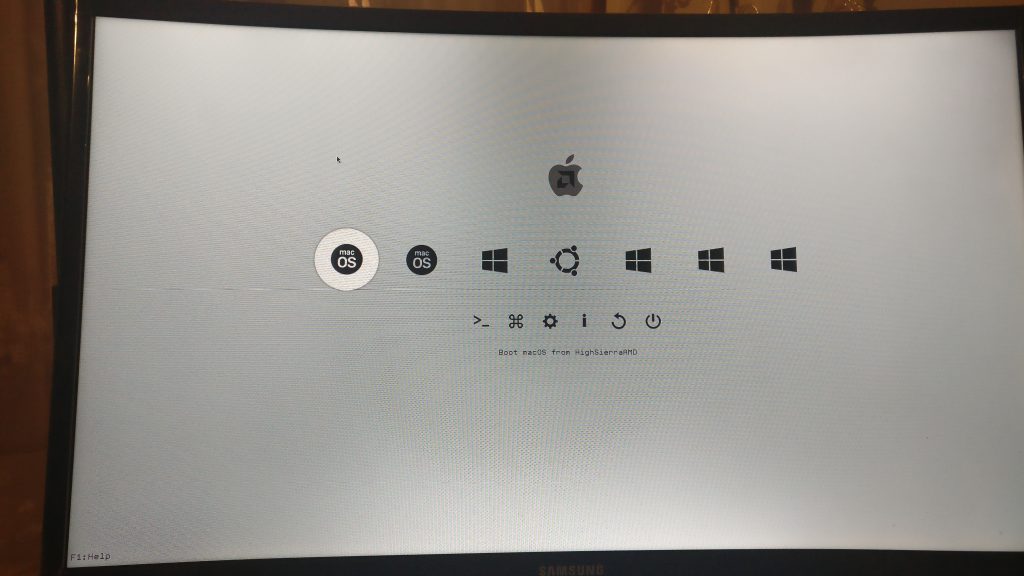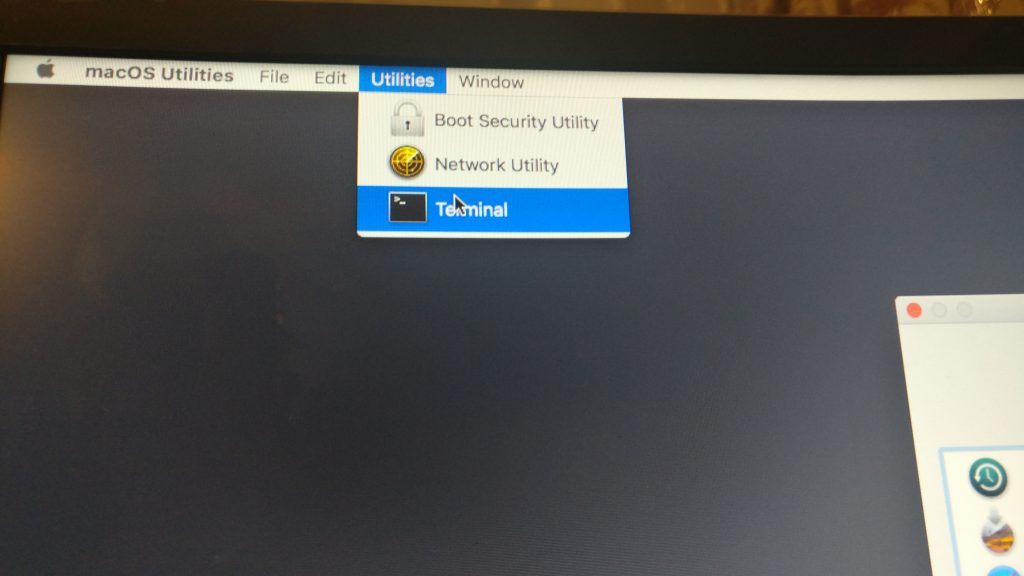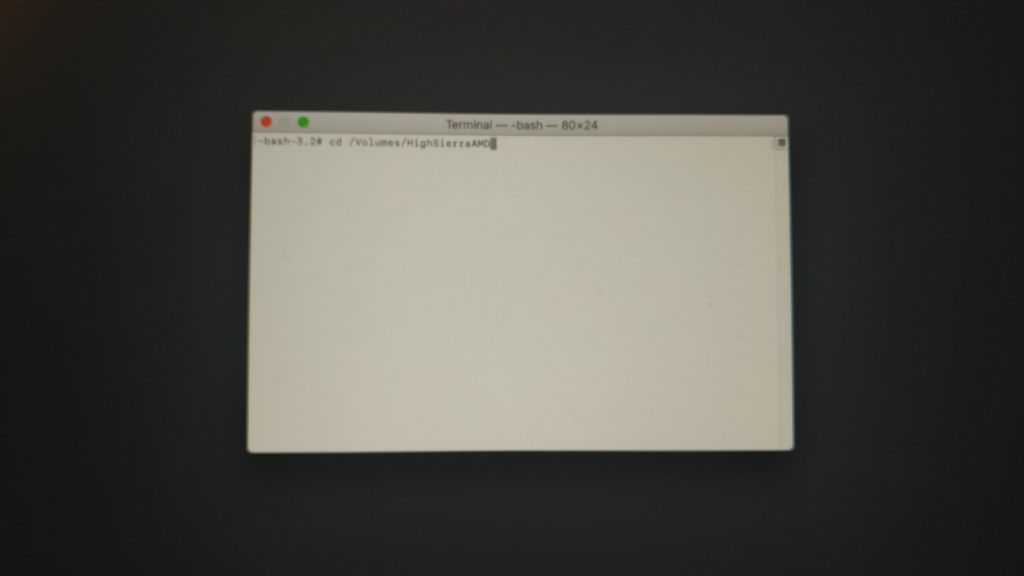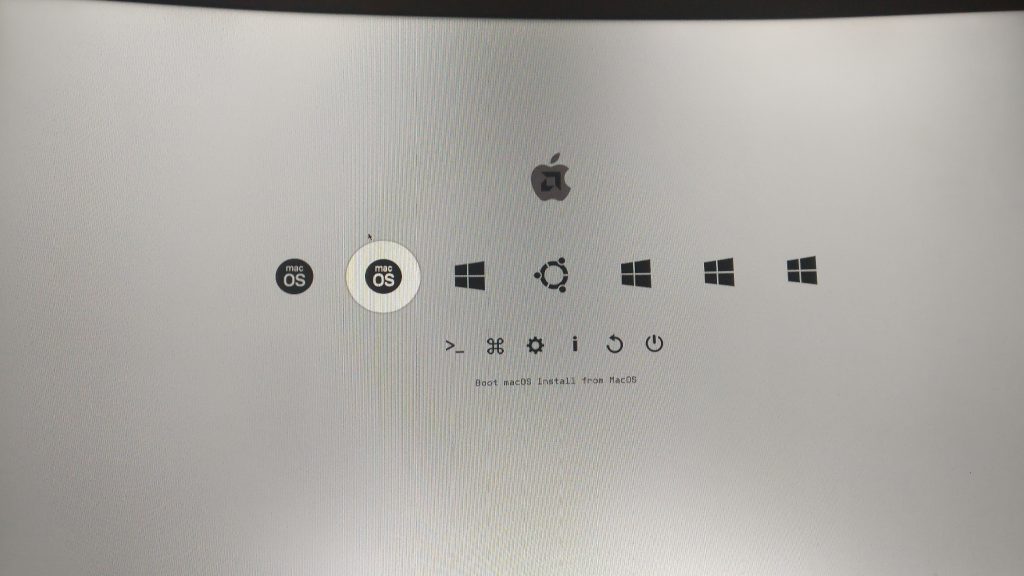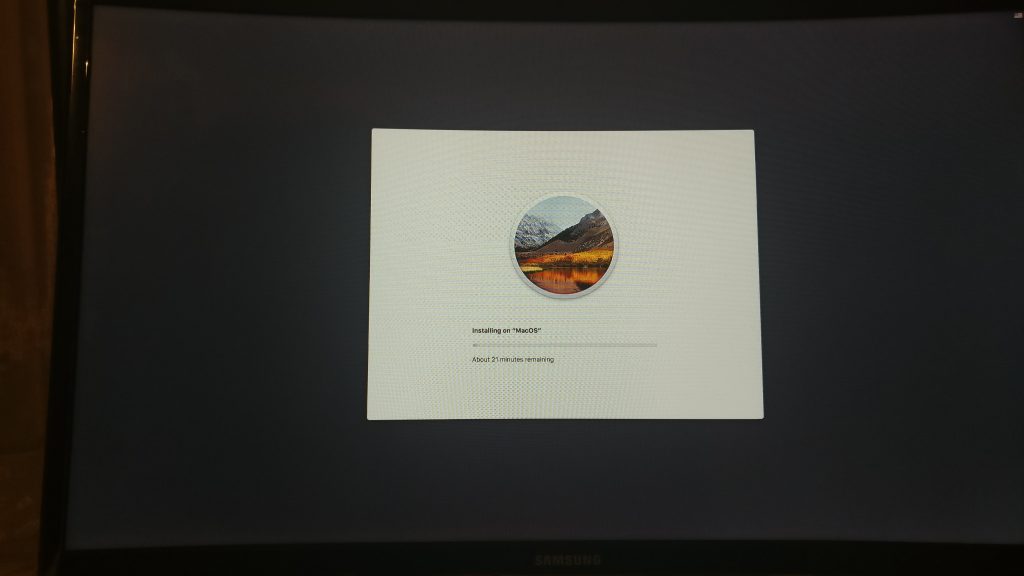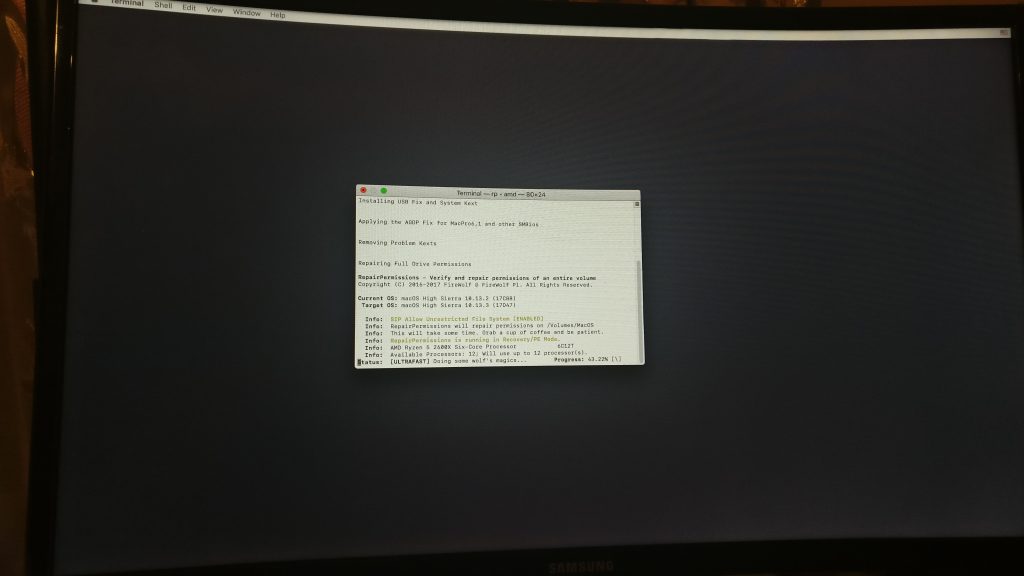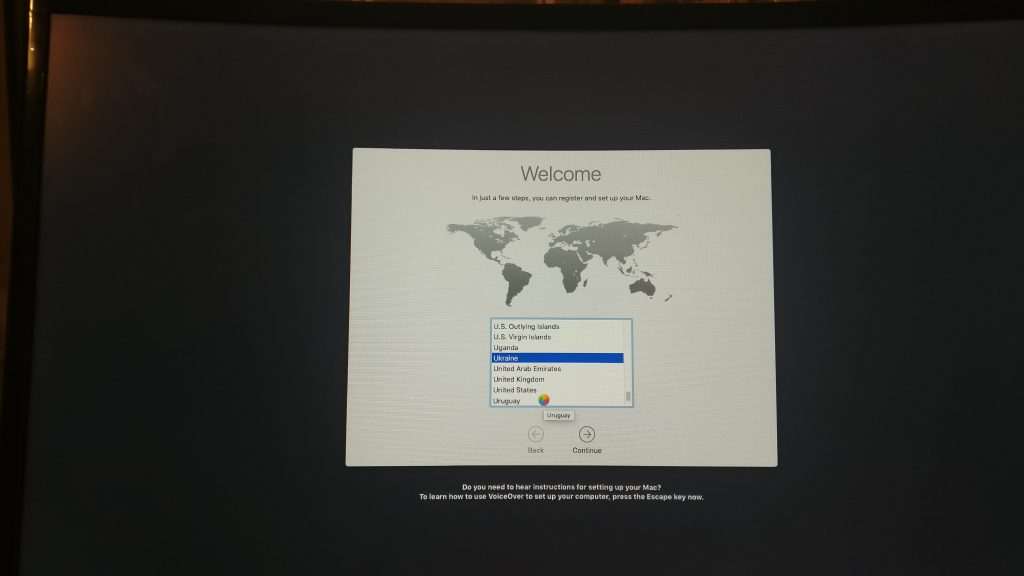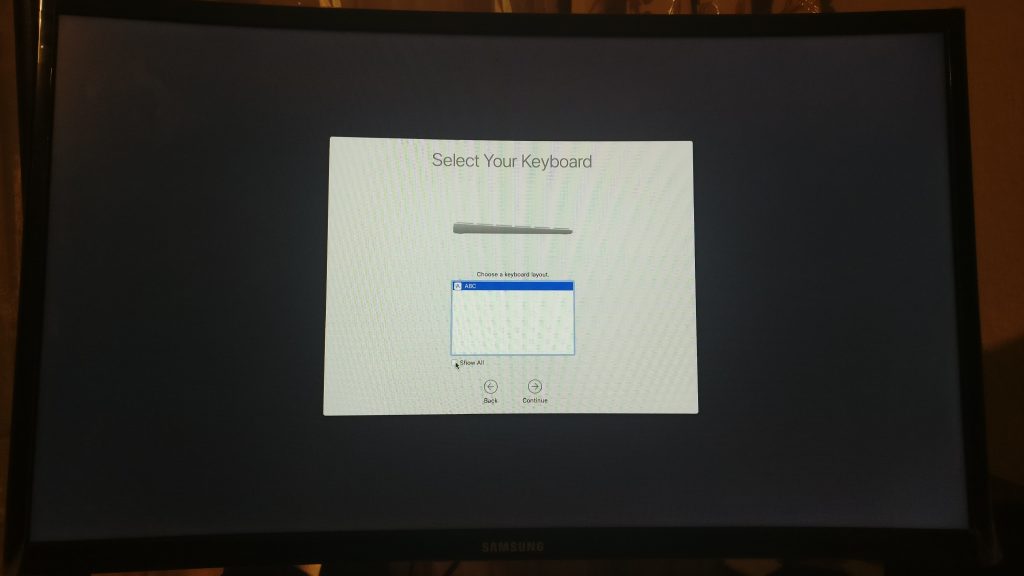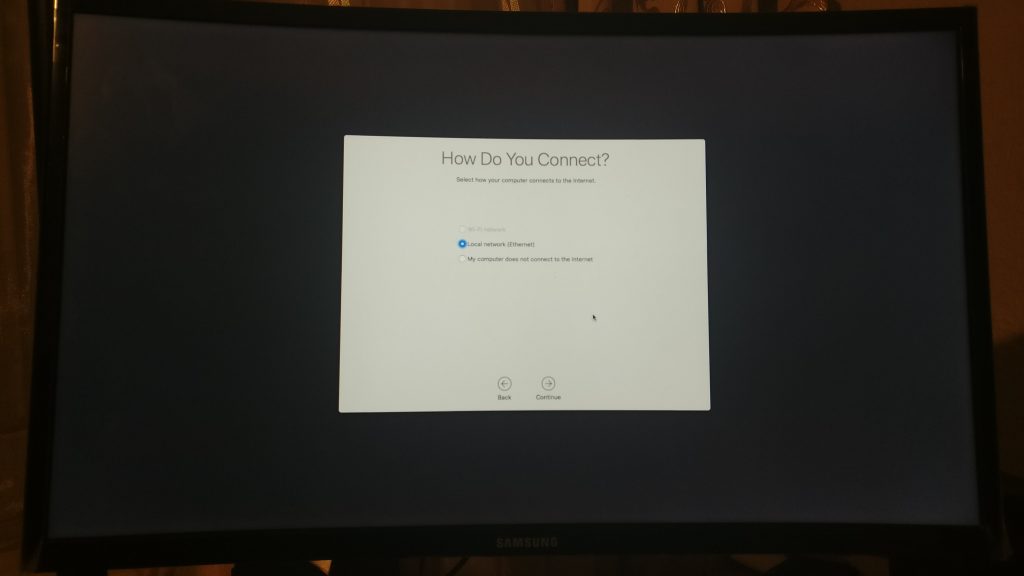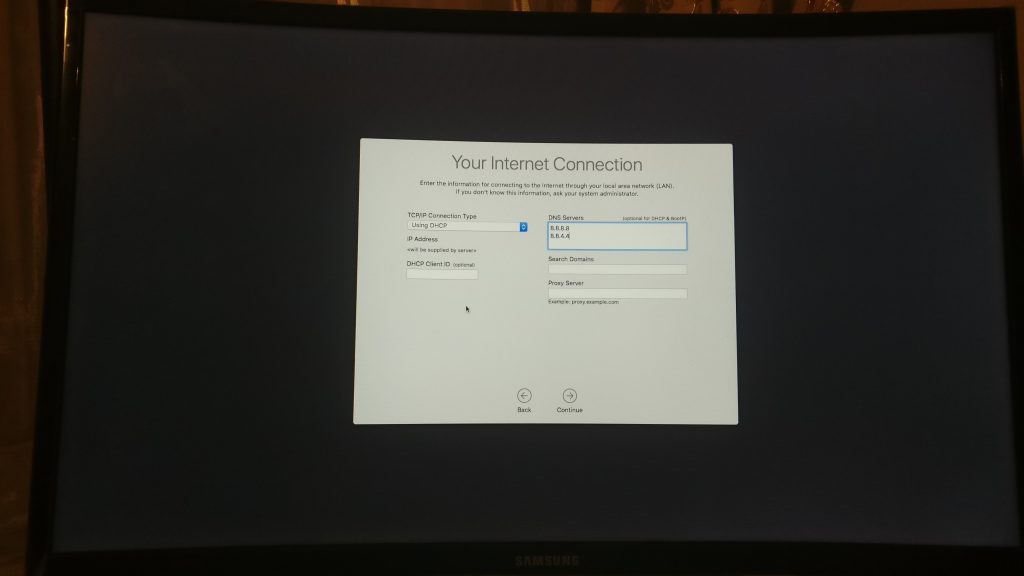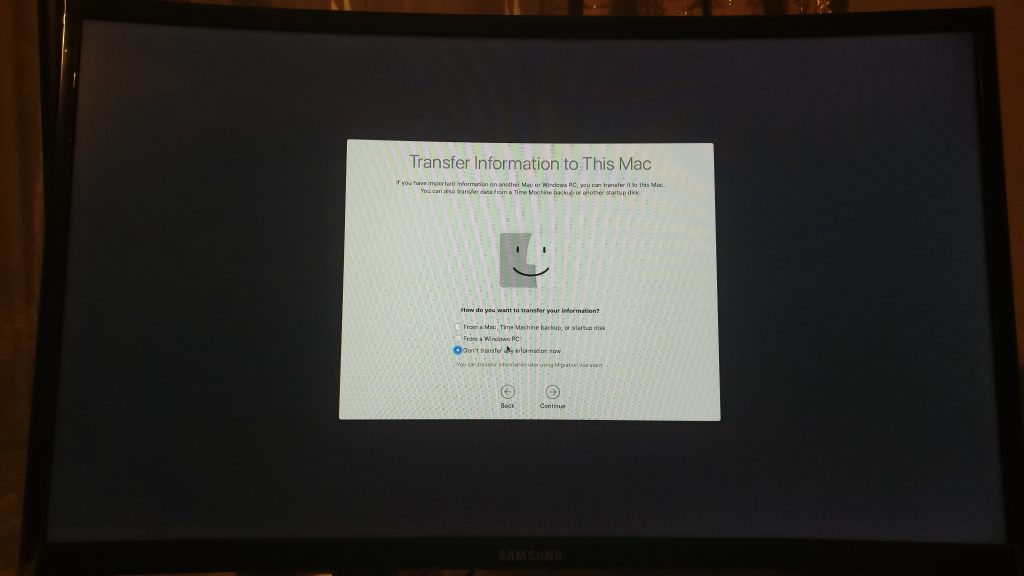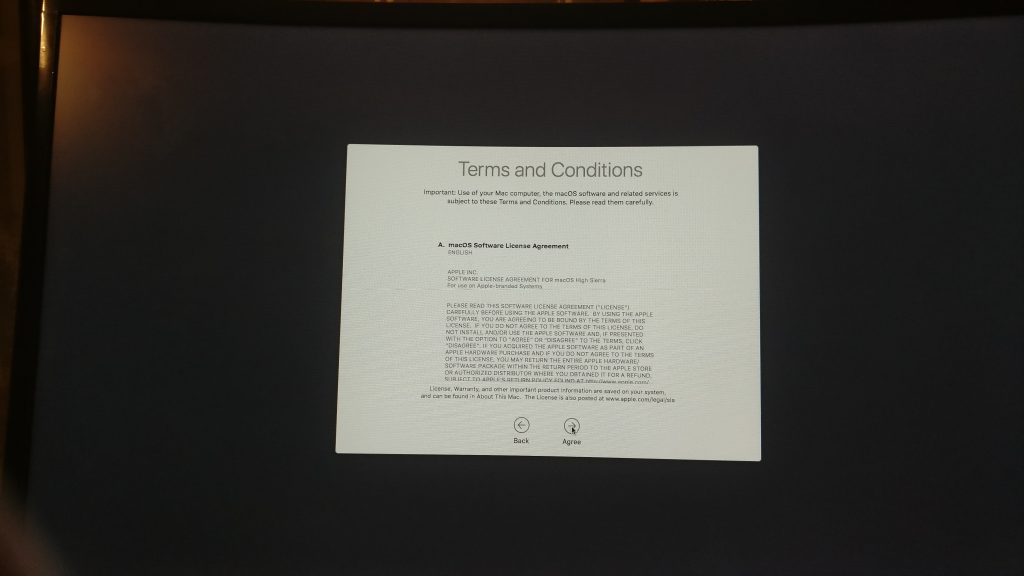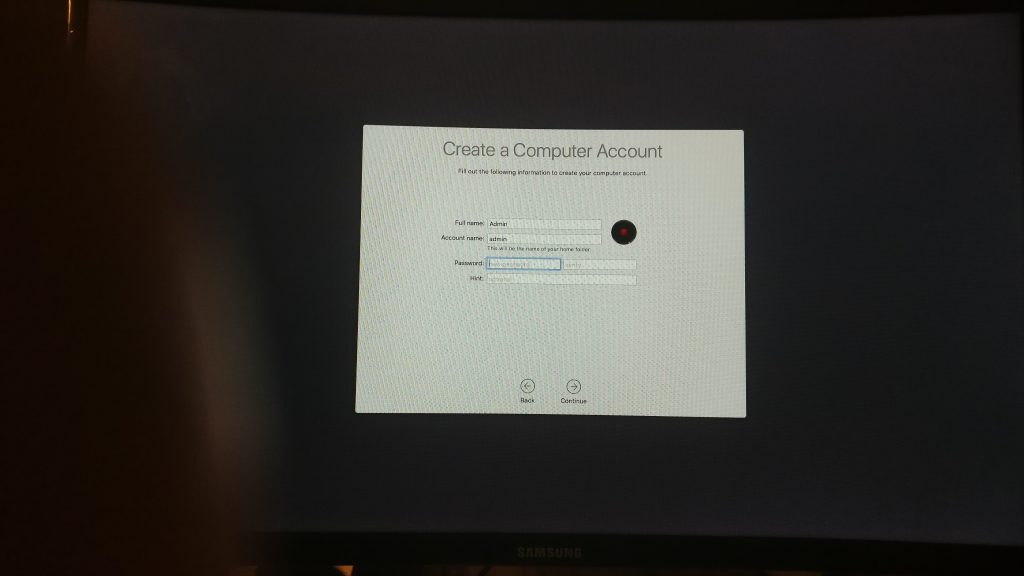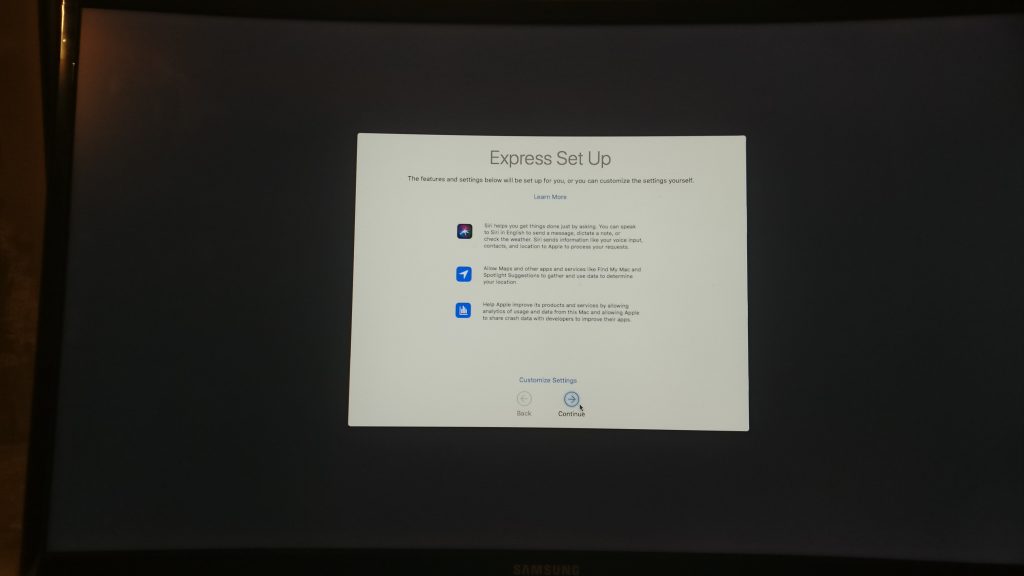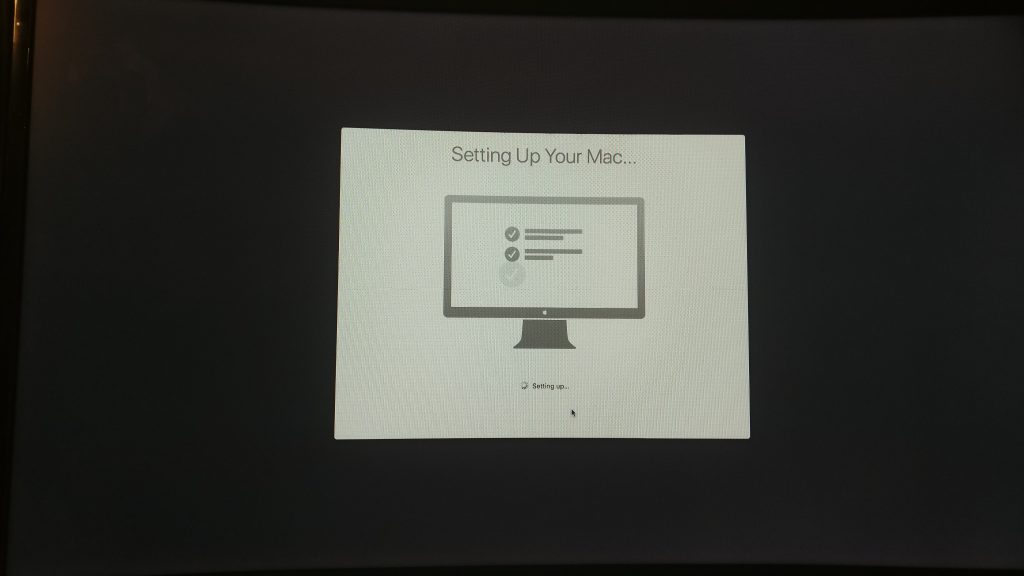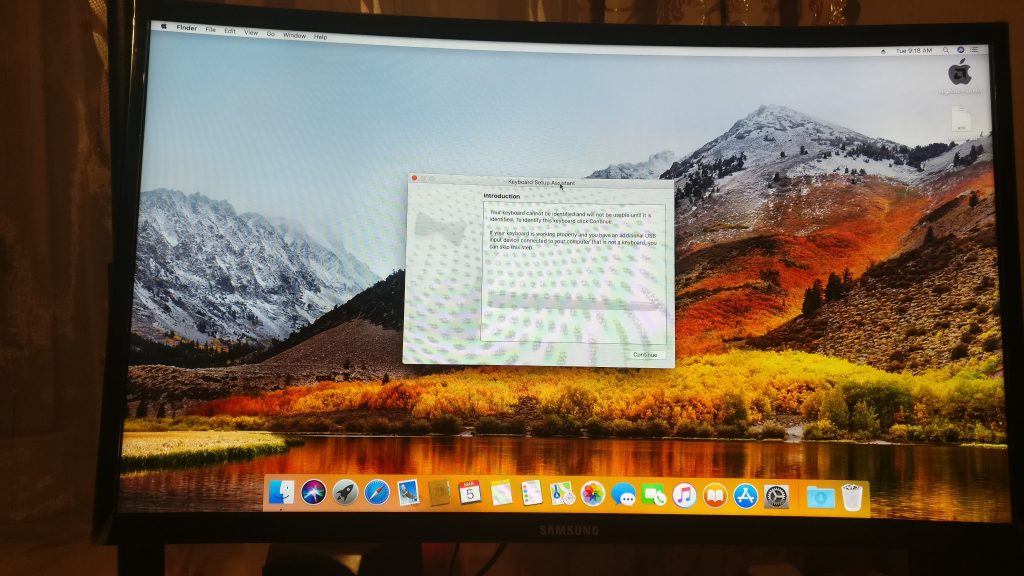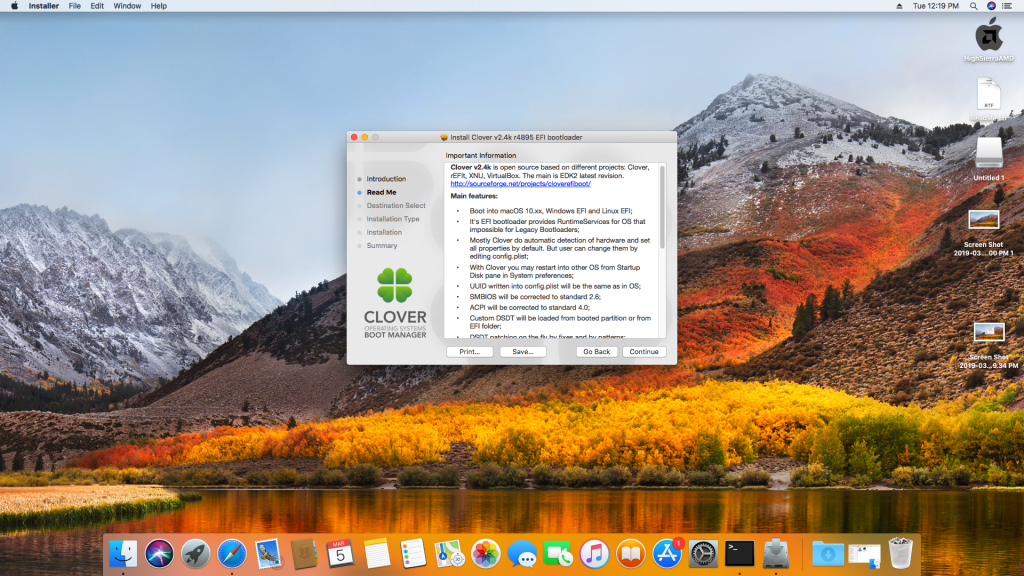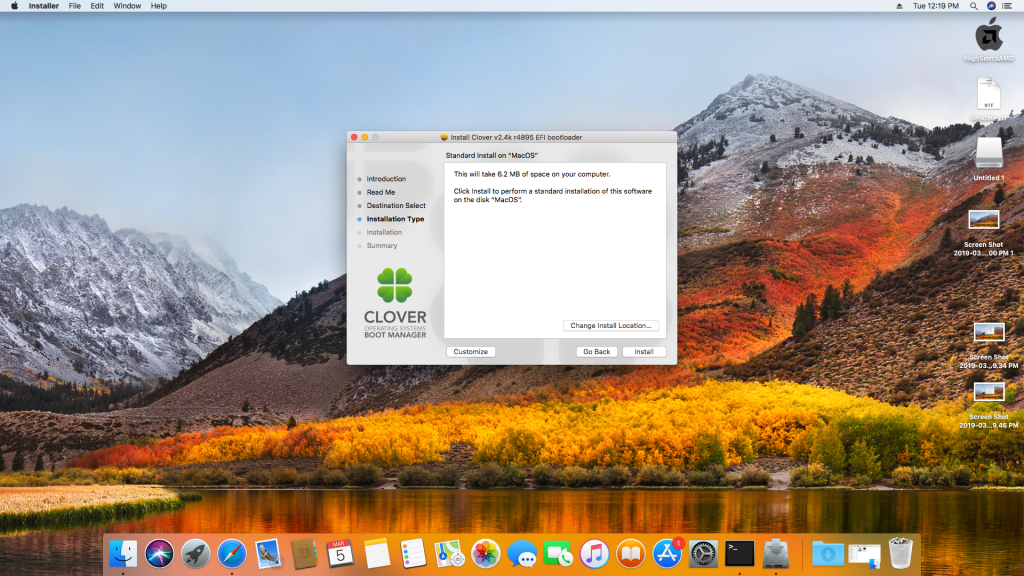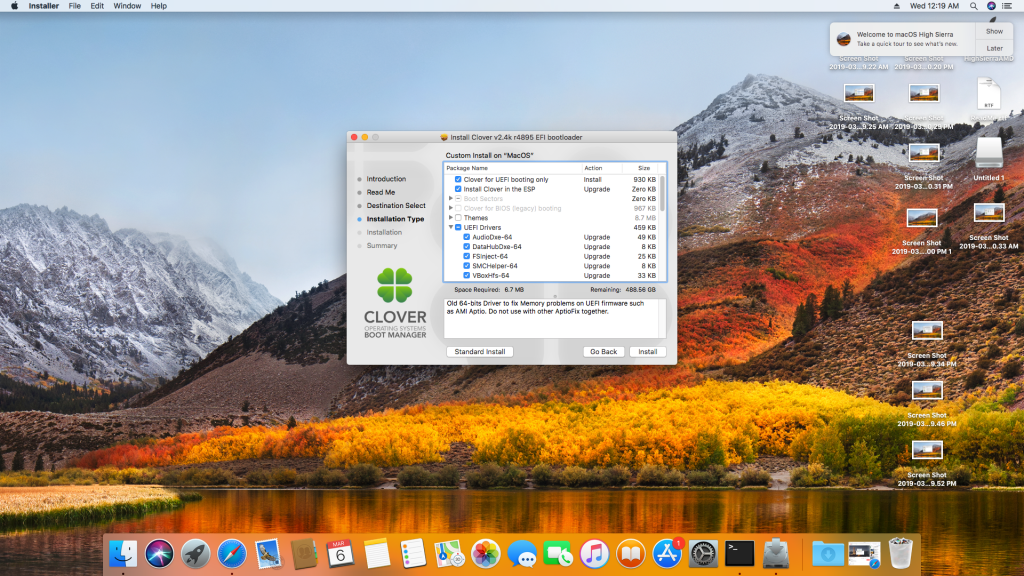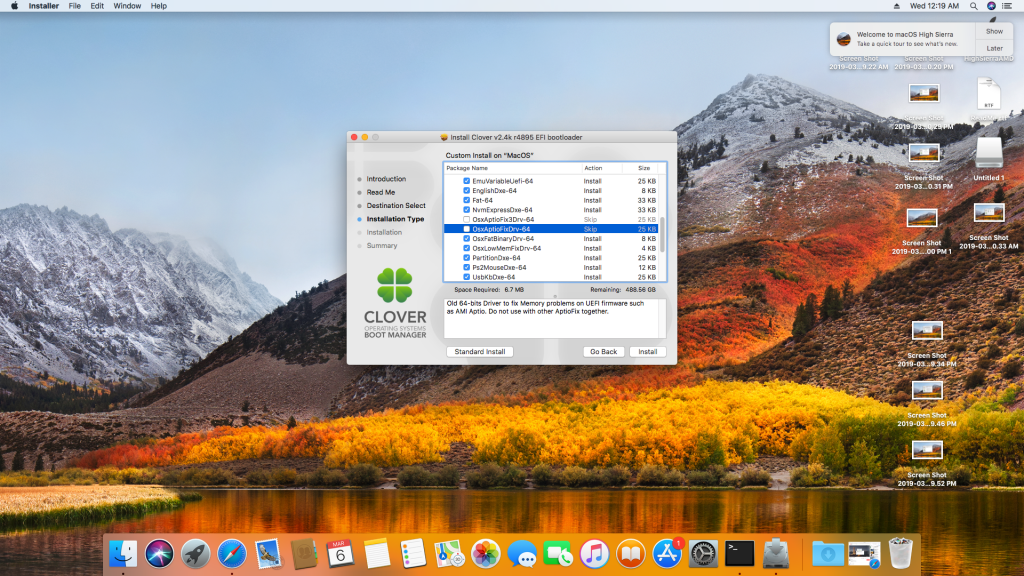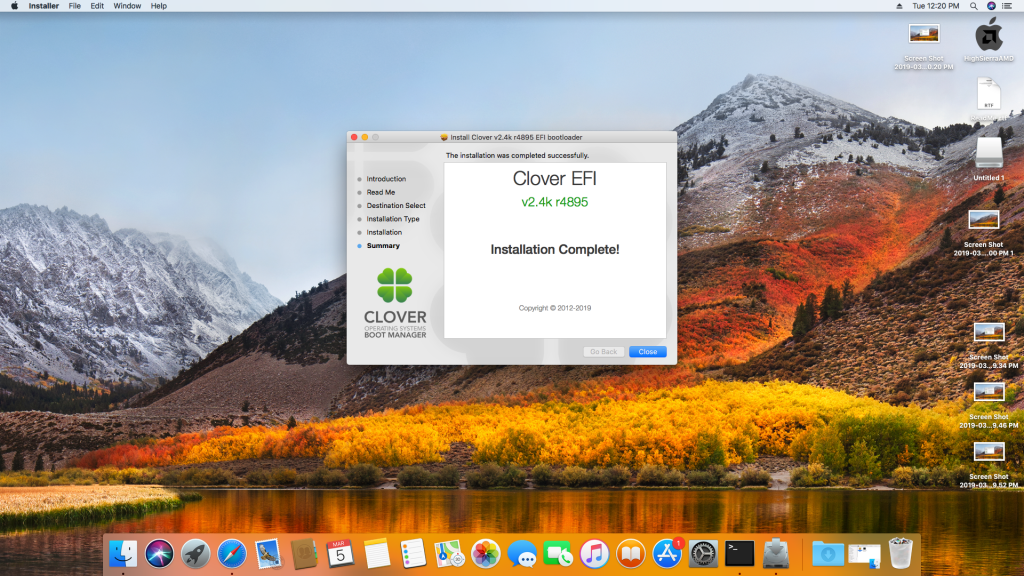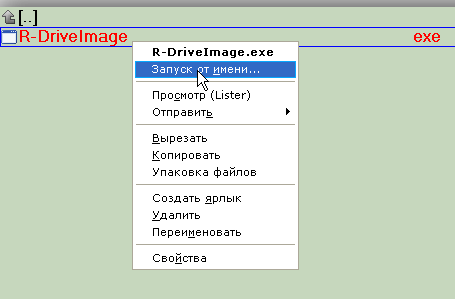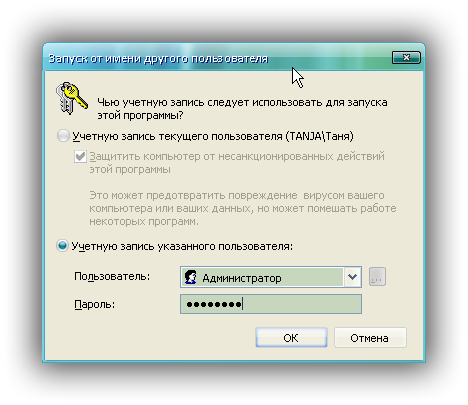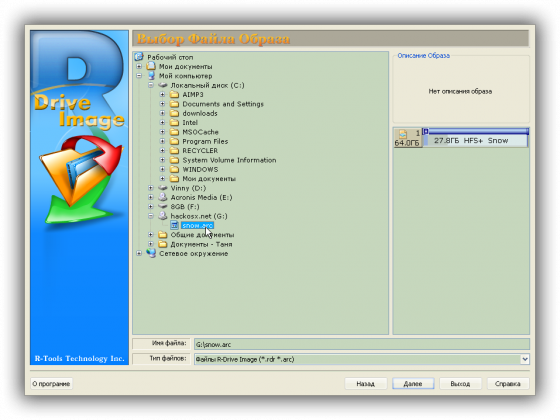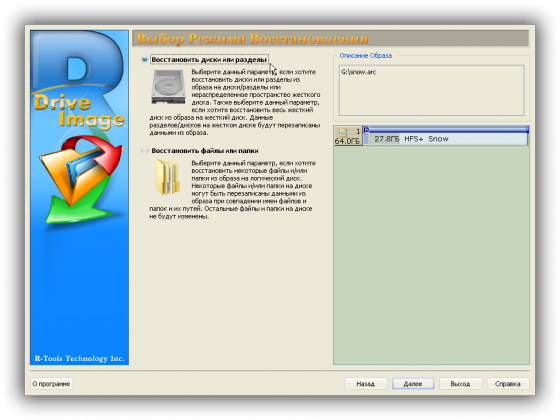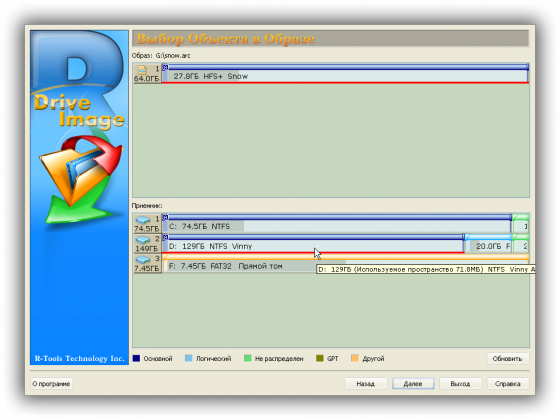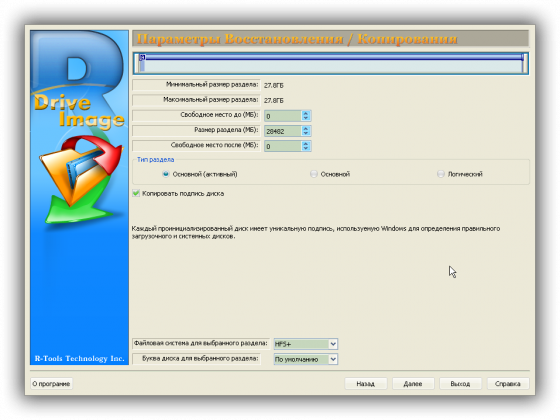Ранее я писал материал о том, как себя показывает Magic Trackpad 2 на Windows 10. Теперь пришло время поделиться своими впечатлениями от использования трекпада на Mac OS Mojave. Около недели мне понадобилось для поверхностного изучения вопроса установки Hackintosh на обычные компьютеры (компьютеры на которых обычно ставят только Windows). Признаюсь, знаю я пока не всё, но мои знания позволили проделать ряд действий и получить на выходе работающее решение. Мой компьютер оснащен процессором AMD Ryzen 1600, видеокартой AMD Radeon RX560. Обязательно, чтобы у вас была видеокарта от AMD, потому что Apple в последних версиях своих OS не поддерживает видеокарты Nvidia. Другой вариант — это видеокарта, встроенная в материнскую плату, но это решение будет сложнее в настройке и медленнее в работе.
Как установить хакинтош на компьютер с AMD Ryzen?
Давайте определимся с тем, что вообще такое Hackintosh. Это творение рук группы программистов — или можно назвать их хакерами — они разобрали загрузчик, созданный компанией Apple, и смогли эмулировать его на обычном железе. Чем железо Apple необычно, спросите вы? Ответим: компания сама производит материнские платы для своих iMac, MacBook, Mac Mini — в эти материнские платы встроен загрузчик (чип), который отвечает за работу компьютера (считайте, что это аналог BIOS). Он проверяет, что техника точно от Apple, и только тогда разрешает загрузку MacOS. Так вот, ребятки с руками из нужного места смогли написать эмулятор этого чипа, который работает на обычных материнских платах, и таким образом, обманывая Apple, они могут запускать MacOS на обычных компьютерах.
Существует несколько загрузчиков, самые известные это Clover или Open Core (есть и другие), но самый популярный именно Clover.
Знакомьтесь — это Clover
Сразу оговоримся, настоящие компьютеры Mac работают только с процессорами Intel. До недавнего времени Hackintosh можно было поставить только на компьютеры с процессорами Intel. Но буквально за последний год произошла небольшая революция и ребята, работающие над Hackintosh, сделали возможной установку MacOS на процессоры AMD.
Содержание
- 1 Проблемы с Hackintosh
- 2 Впечатление от Hackintosh
- 3 Установка Hackintosh
- 4 Краткая инструкция по установке Hackintosh на AMD Ryzen
- 5 Будет ли работать Magic Trackpad 2 на Хакинтош?
Проблемы с Hackintosh
Самый простой и верный способ собрать свой Hackintosh, это пойти на форум tonymacx86.com в раздел Golden Builds, выбрать там конфигурацию, которая вам по душе, купить точно такие же комплектующие, скачать файлы создателя темы на форуме и запустить все без «плясок с бубном». Самое главное -это материнская плата, если на ней кто-то уже собирал Hackintosh, вы с 99% вероятностью соберете тоже.
По этому пути пошел один наш сотрудник, и собрал себе для монтажа видео компьютер на основе Intel i9 9900K с 32 гигабайтами оперативной памяти (3200 MHz), жестким диском NVME Samsung 970 Pro, видеокартой Radeon 5700XT, материнской платой Designare z390 со встроенными портами Thunderbolt. Получилась отличная машинка, которая не уступает Mac Pro нового поколения, но за значительно меньшие деньги. Если закрыть глаза на то, что даже такая сборка в настройке была дико сложной. Плюсы есть — все работает на Mac OS Catalina, скорость редактирования видео в сравнении с MacBook Pro 2018 года выросла в десятки раз, а это сотни часов экономии в год.
Устанавливается 10.15.2
Главный минус Hackintosh - вы не сможете обновлять операционную систему. Каждое обновление может не запуститься (а может запуститься) на вашем компьютере, и тогда вам придется все делать с нуля. Это огромный минус, но многие готовы мириться с этим.
У вас может не загрузиться установка, после установки может не работать звук, интернет, могут быть проблемы с графикой. Установка Hackintosh всегда подразумевает изначальный выбор нужного железа, поэтому, если у вас какой-нибудь Phenom с видеокартой от Nvidia, я бы даже не пытался. К тому же еще больше проблем может быть у владельцев ноутбуков, потому что, как правило, не работает Wi-Fi, могут быть проблемы с экраном и так далее.
Черные экраны, куча непонятных строчек, «гугление» длинными ночами. Это, скорее всего, вас ждет при установке Hackintosh, если вы пойдете не по пути копирования чужого билда. А потом поиск драйверов, правка драйверов (их называют kext-файлами) и прочие прелести хакеров (шутка).
Та самая «волшебная» карта Envi
Wi-Fi и Bluetooth — отдельная история, на них завязаны AirDrop, iMessage и прочие сервисы. Есть специальные карты (PCI) для Hackintosh, которые точно будут поддерживать AirDrop и iMessage.
Впечатление от Hackintosh
Mojave на 4K-мониторе демонстрирует все свои плюсы
Я в полном восторге! Это, наверное, единственная система, которая на 4K-мониторе выглядит настолько круто. После Windows, где половина интерфейса размылена, а программы не адаптированы под высокое разрешение, MacOS выглядит просто сказочно. Мне не пришлось возиться с масштабированием, система сама идеально подстроилась под размеры моего экрана и разрешение. Не было проблем со звуком, графикой и Интернетом — всё работает как часы!
Установка Hackintosh
Начать стоит с того, что вариантов установки MacOS очень много. Изначально я пробовал создавать загрузочные флешки с уже установленным Clover без каких-либо настроек и, само собой, это ни к чему хорошему не привело.
Все полезные инструкции, файлы, конфиги можно найти на сайте amd-osx.com. Я пробовал создать загрузочную флешку по инструкции AMD Vanilla, но возникли проблемы с gibMacOS, который не видел Python. Возможно, у вас не будет такой проблемы, или же вы сможете её решить, в этом случае можете использовать этот гайд.
На этом лирическая часть заканчивается и идет описание моего личного опыта установки.
Что нам понадобится?
- BDUtility — это утилита для создания загрузочной флешки MacOS из под Windows. Скачать её можно с официального сайта.
- TransMac — это программа, которая способна копировать файлы с Windows на носители с форматом MacOS. Она платная. Скачать можно на официальном сайте. Продвинутые пользователи легко найду способ обойти ограничения, однако мы рекомендуем всё же купить софт.
- Paragon Hard Disk Manager
- Загрузчик Clover и патч ядра
- MacOS Mojave
Возможно, кому-то понадобятся дополнительные kext. Найти их можно тут.
За предоставленные материалы спасибо YouTube-пользователю JustUs3r!
Краткая инструкция по установке Hackintosh на AMD Ryzen
Вставляем флешку. Открываем BDUtility. В меню нажимаем на Option->Configuration. В открывшемся окне нажимаем на кнопку Check Now. Программа проверит актуальность версии Clover (необходимо подключение к Интернету). После этого проверяем, чтобы в области Format Options был выбран формат FAT32 (первый выпадающий список в столбце). Жмём OK.
Интерфейс BD Utility
В основном окне выбираем флешку нажатием на неё (нужно выбрать именно флешку с названием USB, а не ветки) и нажимаем на кнопку Format, далее выскочит небольшое окно, тоже жмём OK. Начнется процесс форматирования, будут появляться системные окна с просьбой отформатировать флешку — жмём всегда Отмена. После форматирования программа создаст флешку с двумя разделами — под загрузчик Clover и под файлы MacOS.
В меню BDUtility нажимаем на Tools->Extract HFS(HFS+) partition from DMG-files, в открывшемся окне выбираем образ системы (в данном случае Mojave), а именно, SharedSupport->BaseSystem.dmg. Откроется еще одно окно, нужно выбрать место, куда будет извлекаться образ. Можете создать отдельную папку для этого, например, Hackintosh. Создали? Теперь выбираем её в окне и жмём OK. Далее откроется терминал, где начнется процесс извлечения системных файлов из образа в созданную ранее папку Hackintosh. После завершения откроется маленькое окно — жмем OK. В BDUtility в основном окне выбираем нашу флешку и ищем в ветках подраздел Part2 — выбираем его и жмём на Restore. Откроется окно, где нужно выбрать ранее извлеченный файл 4.hfs в папке Hackintosh. Начнется процесс записи файла на флешку.
Открываем Paragon Hard Disk Manager. Сверху выбираем синюю вкладку Partition Manager, в основном окне вкладки My Disc and partitions находим нашу флешку, подводим курсор мыши к правому краю раздела Apple HFS и тянем до конца, чтобы этот раздел занял 100% места флешки. В появившемся окне жмём OK и далее в верхней части программы жмем на Apply, появится окно — жмём Да.
Открываем Мой компьютер, выбираем диск Clover. Далее EFI->CLOVER и удаляем папку DRIVER64UEFI и DRIVER32UEFI (какой-то из них может не быть), удаляем config.plist. Открываем ранее скачанные файлы CLOVER и копируем их в ранее открытую папку флешки EFI->CLOVER. Подтверждаем замену. В скопированных файлах находятся необходимые драйвера для нормальной работы.
Переходим к ранее скачанной папке AMD_Vanilla-master. В зависимости от процессора нужно выбрать папку 15h_16h или 17h. Под Ryzen подойдет 17h. Под старые процессоры AMD FX/A — 15h_16h. В моём случае это 17h, поэтому я из этой папки скопировал config.plist в папку флешки EFI->CLOVER.
Интерфейс TransMac
Открываем TransMac. Выбираем Tools->Settings->Disk Drivers/Images. Нажимаем на селектор Access non-removable drivers read/write. Жмём OK. В левом окне TransMac выбираем на флешке macOS Base System->Install MacOS Mojave.app->Contents. Далее в правом поле нажимаем на правую кнопку мыши и выбираем Copy Here. В открывшемся окне находим скачанную ранее папку MacOS Mojave. В ней находим папку SharedSupport, жмём по ней 1 раз, чтобы просто выбрать, и далее кликаем на Copy. Ждём.
Теперь перезагружаем PC и загружаемся с флешки (загружайте флешку в режиме UEFI — рядом с названием флешки должна быть надпись UEFI). После чего откроется Clover. Если ваша видеокарта работает через PCI-Express 3.0, тогда переходим в Options, и в первой строке Boot Args прописываем npci=0x3000 (чтобы начать ввод, жмём Enter, после завершения ввода опять жмем Enter). Возвращаемся к основному меню через Return. Далее жмем на Boot MacOS Install from MacOS Base System и ждём. Если вы дошли до яблочка, значит всё хорошо.
Когда открылось меню установки, в верхнем меню выбираем Utilities->Terminal. Теперь отсоединяем Интернет-кабель от компьютера, вводим в консоль date 102523382016 и жмем Enter. Закрываем терминал (в верхнем меню жмем на Terminal->Close Terminal). В основном окне выбираем дисковую утилиту, далее жмем на View->Show all devices. В левом меню выбираем диск, на который будет установлена система и жмем на кнопку Erase в верхней области окна (важно выбрать сам диск, а не его внутренние ветки!). В открывшемся окне можно изменить название диска, далее жмем на Erase. После форматирования дисковую утилиту можно закрыть.
В основном меню жмем на Reinstall MacOS. Далее начнется обычный процесс установки. В окне выбора диска нужно будет выбрать ваш диск, который вы ранее отформатировали. После этого начнется установка. В процессе установки компьютер перезагрузится и откроется Clover. В Clover заходим в Settings и опять прописываем аргумент npci=0x3000. Возвращаемся к основному меню загрузчика и жмем на MacOS Install from MacOS (второй пункт). Далее установка должна продолжиться.
Произойдет еще одна перезагрузка. В Clover флаг npci=0x3000 уже можно не добавлять (если без добавления установка не продолжиться, можете добавить его) выбираем Boot MacOS from MacOS. Если всё хорошо, появится окно с выбором языка. Процесс установки на данном этапе стандартный. Но важно в окне с подключением Интернета выбрать Мой компьютер не подключен к Интернету. В окне Перенос информации на этот Mac выбираем Не переносить информацию. В окне экспресс-настроек жмем на Настроить параметры и убедитесь, что не включена опция Включить службы геолокации на этом Mac. В окне Анализ убираем галочки.
Читайте также: Почему подержанный MacBook лучше нового ноутбука на Windows
После настройки должна загрузиться система. Теперь, чтобы она загружалась без флешки, на рабочем столе нажимаем на флешку Clover и перетаскиваем из неё Clover Configurator с зеленой иконкой в раздел Applications в левом меню. Открываем конфигуратор, выбираем в левом меню Подключить EFI. В этом разделе в нижней области EFI разделы выбираем диск, на который установлен Mac, нажав на Подключить раздел. Далее жмем на Открыть раздел. В открывшемся окне заходим в папку EFI. Далее опять открываем флешку, заходим в папку EFI и копируем из этой папки BOOT и CLOVER в EFI папку, открытую ранее в конфигураторе.
На этом всё. Если у вас не загружалась система без флага ncpi=0x3000, в конфигураторе жмем на кнопку в левом нижнем углу со стрелкой вправо, в открывшемся окне в левом меню выбираем диск EFI. Далее EFI->CLOVER->config.plist, жмем Открыть. Откроется конфиг загрузчика. Через него устанавливаются kext, патчи и настраиваются все параметры. В разделе Boot можно правой кнопкой мыши добавить npci=0x3000. После этого сохраняем конфиг. Теперь вписывать его каждый раз при загрузке не нужно будет.
Будет ли работать Magic Trackpad 2 на Хакинтош?
Нет проблем и с Trackpad 2 — он быстро подключился и начал работать, как если бы это был iMac, а не Hackintosh. Работают все жесты и даже Force Touch. Я очень жалею, что не отказался от Windows на своём PC еще с момента его сборки. А всем читателям советую при выборе железа для компьютера ориентироваться на поддержку MacOS.
Если возникли вопросы, задавайте их в комментариях к данной публикации, постараюсь ответить, можно также спросить у наших читателей в Телеграм-чате.
Существует три основных семейства операционных систем для компьютера. Это Windows, Linux и Mac OS. С первой знакомы все, кто когда-либо пользовался компьютером. Вторая известна не такому широкому кругу людей, но если вы ещё не пользовались ни одним дистрибутивом Linux и вам интересно что это, то его установка ничем не сложнее Windows. Поэтому это очень легко исправить. А вот с Mac OS дела обстоят сложнее. Долгое время эта операционная система поддерживала только Macbook’и потому что Apple выпускала для них собственное аппаратное обеспечение. Поэтому установить её на обычный компьютер было невозможно.
Сейчас компания Apple начала использовать для изготовления своих устройств те же самые компоненты, что и другие производители компьютеров. Сразу появилась возможность устанавливать Mac OS на Intel, но со временем стараниями энтузиастов теперь возможна установка Mac OS на AMD Ryzen. В этой статье мы подробно разберем как это сделать.
Подготовка к установке
Шаг 1. Загрузка образа
Первым делом нам понадобится установочный образ. В интернете рекомендуют использовать виртуальную машину с Mac OS и записывать образ через неё. Но я предлагаю для первого раза использовать уже готовый образ системы со всеми драйверами для AMD. В этой статье мы будем использовать версию системы High Sierra. Скачать образ можно с сайта разработчика этой сборки или прямо с Google Drive.
Шаг 2. Запись образа на диск
Для записи полученного образа на диск, тот же сайт рекомендует использовать утилиту TransMac. Скачать её можно по ссылке. Программа платная, однако ею можно пользоваться пятнадцать дней бесплатно. Установить программу не составит труда. Там нужно нажимать только кнопку Next.
После установки запустите её из главного меню, найдите в списке устройств вашу флешку и в контекстном меню для неё выберите Restore from disk image:
Затем выберите ранее загруженный образ:
Далее нажмите Ok, согласитесь с тем, что все данные с флешки будут стёрты и дождитесь завершения записи образа на флешку:
Теперь можно перезагрузить компьютер и переходить к настройке BIOS.
Шаг 3. Настройка BIOS
Чтобы открыть BIOS нажмите кнопку Del, F2 или F8 во время заставки BIOS. Я не буду описывать какой-либо конкретный BIOS, только расскажу какие параметры нужно изменить. В большинстве современных BIOS есть поиск, поэтому вы без труда их найдете.
- SATA Mode -> ACHI;
- USB Legacy support -> Enable;
- EHCI Handoff -> Enable;
- COM (Serial) Port ->Disable;
Обычно, все эти опции находятся на вкладке Advanced. Дальше нам осталось только настроить загрузку с флешки, на которую мы записали Mac OS. Для этого вставьте флешку в компьютер, откройте меню Boot и включите там загрузку UEFI+Legasy, если она не включена:
Затем выберите Boot Option #1.
Здесь нужно выбрать вашу фшелку. Теперь можно сохранить изменения и перезагрузить компьютер.
Установка Mac OS на Ryzen
Шаг 4. Загрузка c Live среды
После перезагрузки перед вами откроется меню загрузчика. Выберите стрелками Boot from HighSierraAMD и нажмите Enter:
Затем дождитесь завершения загрузки:
Шаг 5. Разметка диска
Когда запустится графический интерфейс среды, в открывшемся окне выберите Disk Utitlity.
Здесь нажмите на значок View и выберите Show all drives:
Если у вас нет диска с таблицей разделов GPT, вам придется отформатировать целый диск. Для этого выберите нужный жесткий диск в левой части окна и нажмите кнопку Erase:
В открывшемся окне нужно выбрать Schema — GUID Partition Map, а файловая система Mac OS Extended Journaled:
Установщик изменит таблицу разделов на выбранном жестком диске, а затем создаст раздел с выбранной файловой системой на весь объем диска.
Выберите этот раздел и нажмите кнопку Erase. Здесь введите имя раздела, например, Mac OS, оно нам понадобится позже. Файловая система — Mac OS Extended Journaled.
После завершения утилиту работы с дисками можно закрыть.
Шаг 6. Выбор диска для установки
Затем в главном меню Live среды выберите Reinstall Mac OS:
Далее выберите диск, на который вы хотите установить систему:
Затем ждите пока скопируются файлы системы и компьютер перезагрузится.
Шаг 7. Подготовка окружения установки
В загрузчике вам снова нужно выбрать запуск с флешки. Выберите Boot from HighSierraAMD:
Когда загрузится графический интерфейс. Откройте меню Utitlites и выберите Terminal.
Здесь нужно выполнить команды:
cd /Volumes/HighSierraAMD
preinstall
Утилита спросит вас имя диска, на который будет устанавливаться Mac OS, это то имя, которое мы выбрали на шаге 6. Затем компьютер снова перезагрузится.
8. Запуск установки
Теперь, после перезагрузки нужно выбрать в загрузчике пункт Boot from Имя вашего диска. В моем случае это будет Mac OS:
Далее загрузится интерфейс и начнется установка системы. Здесь вам ничего делать не нужно просто дождитесь её завершения и перезагрузки:
9. Установка ядра
Поскольку по умолчанию AMD не поддерживается, для корректной работы с процессорами Ryzen нужно установить пропатченое ядро. Это ядро уже есть в сборке и для его установки необходимо загурузится с флешки. Для этого снова выберите пункт Boot from HighSierraAMD:
Когда интерфейс загрузится, запустите терминал и выполните команду:
cd /Volumes/HighSierraAMD
amd
Команда amd установит ядро и другие компоненты в вашу систему. Вам только нужно указать ей имя раздела, куда была установлена ваша система. По завершении перезагрузите компьютер и загружайтесь уже в установленную систему:
10. Настройка видеокарт ATI
Если вы используете видеокарту ATI Radeon, то вам нужно выполнить дополнительные настройки загрузчика Colver. Нужно добавить ID вашей карты в список поддерживаемых, поскольку по умолчанию у Mac OS проблемы с видеокартами от AMD. Подробнее об этом на форуме сборки.
11. Выбор страны
После перезагрузки перед вами откроется интерфейс первоначальной настройки Mac OS. На первом шаге настройки нужно выбрать страну:
12. Раскладка клавиатуры
Затем вам нужно выбрать раскладку клавиатуры:
13. Настройка сети
На экране настройки сети выберите Local network. Если у вас сетевой адаптер от Intel, то есть вероятность, что все заработает:
В следующем окне вы можете ввести дополнительные настройки сети:
14. Конфиденциальность
В следующем окне выберите Dont transfer any information now:
15. Лицензионное соглашение
Дальше вам необходимо принять лицензионное соглашение:
16. Имя пользователя
Введите имя нового пользователя, его логин, а также два раза пароль:
17. Дополнительные настройки
В этом окне вы можете нажать Customization и настроить еще несколько особенностей системы, например, включить или отключить Siri:
18. Завершение настройки
Подождите пока утилита установки завершит настройку системы:
19. Идентификация клавиатуры
Если Mac OS не сможет определить вашу клавиатуру, она попросит вас нажать несколько кнопок:
После этого клавиатура будет успешно идентифицирована и вы сможете перейти к работе с новой операционной системой.
20. Установка загрузчика
Установка Mac OS на Ryzen завершена и ваша система готова к использованию, загружаем мы её все ещё с помощью флешки. Поэтому дальше нам нужно установить загрузчик на жесткий диск. В качестве загрузчика будем использовать Clover. Скачать его можно здесь.
Распакуйте архив и сделайте двойной клик мышкой по файлу .pkg. В первом окне нужно нажать Continue несколько раз:
На шаге перед самым началом установки нажмите кнопку Change Install Location:
Затем выберите нужный диск для установки загрузчика. Затем возвращаемся в предыдущее меню и нажимаем кнопку Customize:
Здесь нужно отметить пункты:
- Clover for UEFI boot only;
- Install Clover in the ESP;
Далее в разделе UEFI Drivers и убедитесь, что такие пункты включены:
- OsxApticoFix2Drv;
- OsxApticoFixDrv;
- EmuVariableUefi-64;
Только после этого можно нажать кнопку Install, ввести пароль пользователя и дождаться завершения установки:
После перезагрузки вы можете переключить BIOS на загрузку с этого диска и перед вами появится экран загрузчика. Если система загружается с этого загрузчика — очень хорошо, если же нет — что же вы можете пока разбираться в системе загружая её с помощью того загрузчика, что есть на флешке. Причин почему загрузчик не работает может быть очень много. Когда вы разберетесь в системе, вы сможете все починить.
Выводы
В этой статье мы разобрали как установить Mac OS на AMD Ryzen. Несмотря на то, что на первый взгляд эта задача может показаться нерешаемой, уже все не так сложно. Вам достаточно выполнить все шаги из этой инструкции и вы получите рабочую операционную систему Mac на своем компьютере.
Оцените статью:

Загрузка…
Об авторе
Администратор te4h.ru, интересуюсь новыми технологиями, криптовалютой, искусственным интеллектом, свободным программным обеспечением и Linux.
Мини-мануал, как поставить хакинтош максимально просто и безболезненно
Предисловие
Хотя на Хабре уже есть неплохая статья о хакинтоше, она уже довольно немолода и некоторая информация там устарела. Однако, суть всего действия описана верно, поэтому для начала очень рекомендую ее почитать.
Здравствуй, Хабр.
Данный гайд служит скорее дополнением к уже существующей статье (см. предисловие), за время существования которой произошли некоторые изменения, о которых я бы хотел рассказать.
Так как с вероятностью 99% вы столкнетесь с кучей ошибок на различных этапах установки, лучшее, что я могу посоветовать — оставить комментарий со своей проблемой внизу статьи, или же написать о ней на каком-нибудь форуме. Не исключено так же, что ваша проблема уже известна сообществу, поэтому навыки гугления очень рекомендую применять.
Итак, информацию, которая уже есть на хабре, постараюсь не дублировать, переходите по ссылке в предисловии и разбирайтесь. Теперь можем приступать.
В данной статье загрузчик = Clover, так как мы будем использовать именно его. Про другие загрузчики просьба не спрашивать, ответить, к сожалению, не смогу.
О ноутбуках
Хочу оговориться, что в настоящем руководстве идет речь в основном об PC-компьютерах, которые являются куда более легкой целью для OSx86, чем лэптопы. Установка хакинтоша на ноутбуки сродни уравнению высшей степени для девятиклассника: сложно, долго и не факт, что решается. Хотя существуют и удачные модели ноутбуков, на которых заводится все, вплоть до тачпада и сетевой карты, таких не много. Их список можно найти по прямому запросу в любом поисковике.
Что смог заставить работать автор
Motherboard: Asus ROG STRIX B360H-GAMING
CPU: Intel Core i5-8400, 2.8 ГГц до 4.0 с турбобустом
GPU: MSI RX 560 4GB AERO 16CU
RAM: Crucial 8 GB 2666 Гц
Комплектующие
1. Процессоры
Intel only, серия желательно i3/i5/i7 (лучше начиная со второго поколения Sandy Bridge), но заводятся относительно несложно и Pentium/Celeron, производительностью, конечно, не блещут, но для простого использования хватит.
2. Видеокарта
Встройки от Intel заводятся почти всегда с той или иной степенью успешности, но нередки артефакты и глючный интерфейс даже при использовании самых новых и, казалось бы, нативных экземпляров, например UHD630. Часто требуется подмена ID видеокарты на фейковый в загрузчике ( тут бояться не надо, все будет подробно объяснено ниже ).
Использовать графику от nVidia для хака я не рекомендую. Apple не ставит её уже много лет, ни о какой нативности речи не идет. Для них не существует драйверов под Mojave 10.14 и Catalina 10.15. Есть и общеизвестные легкозаводимые карточки, например, GT210 и 630, но они уже не встречаются в продаже.
Если и покупать видеокарту для хакинтоша, то только от AMD. Отлично работают RX4xx и RX5xx серии, за исключением RX550, с которой могут быть проблемы. Из профессионального сегмента — Vega 56 и 64, которые используются в оригинальных iMac Pro.
3. Подключение к интернету
Дабы не играть с компьютером в лотерею по принципу «заведется — не заведется», советую сразу прикупить внешний WiFi-адаптер и заранее проверить его на наличие драйверов под макось.
Создание загрузочной флешки
Утилита, которая позволит нам отформатировать флешку (от 8 ГБ) и записать на нее загрузчик (нечто, что позволит нашей системе загружаться), называется BootDiskUtility.
Она хороша еще и тем, что позволяет скачивать так называемые «Recovery HD», мини-образы, позволяющие восстановить систему, если случилось что-то нехорошее. Они весят примерно по 500МБ, поэтому при загрузке с них сама система качается с серверов Apple. Нам подобный способ подойдет только, если у нас нативная сетевая карта, которая сразу заводится сама. Я с такими случаями не встречался, но можете поискать в интернете, какие сетевые карточки не требуют отдельного завода. В любом случае все Recovery HD можно скачать, нажав на «DL Center» в главном меню BDU.
Скачиваем её с официального сайта: тык (осторожно, много рекламы), подключаем нашу флешку к компьютеру, выбираем её в списке и нажимаем «Format Disk». Теперь наша флешка должна отформатироваться и разбиться на 2 раздела. В настройках данной утилиты можно выбрать размер раздела под Clover, его версию и некоторые другие параметры. 200 МБ и последняя версия загрузчика будут лучше всего.
В раздел с Clover`ом так же кладем драйверы под wifi-адаптер.
Кексты (от лат. kernel extensions = расширения ядра) — своеобразные драйвера для макоси, заставляющие работать то, что по идее не должно было бы работать, например, звуковую карту или сетевуху.
Далее скачиваем и закидываем в папку clover/kexts/other следующий набор кестов (FakeSMC не считаем, он есть изначально):
- Lilu — патч системных процессов для других кекстов.
- WhateverGreen — завод графики.
- USBInjectAll — завод USB.
- AppleALC — завод звука.
Остальные кексты ставятся на ваше усмотрение.
Кратенько список прочих кекстов и зачем они нужны:
- FakePCIID — семейство кекстов, подменяющих идентификаторы драйверов для корректной работы аппаратных устройств. На тех машинах, которые я использовал под хакинтош, эти кексты не требовались, но если поставите, хуже не будет.
- HDMIAudio — для передачи звука по HDMI.
- ACPIBatteryManager — исправляет отображение батарейки в MacOS.
Последний этап подготовки флешки — собственно прошивка на неё образа MacOS в файле формата .hfs.
Делается это следующим образом:
- Скачиваем образ системы отсюда или отсюда. На моей машине стоит MacOS 10.14 Mojave, её и рекомендую использовать, если ваш процессор поколения Sandy Bridge и новее. Если нет — вам подойдет 10.13 High Sierra. Не имеет большого значения, откуда вы возьмете образ, главное, он должен быть в формате .hfs.
- Опять открываем BDU, выбираем второй(наибольший) раздел нашей флешки, жмем «Restore partition, в открывшемся окошке щелкаем по нашему образу и прошиваем.
- Все, флешка готова.
Загрузка и установка
Вот мы и перешли к финальной части нашего действа.
1. Берем нашу флешку, вставляем в компьютер в порт USB2.0 (это очень важно, только USB2.0) и загружаемся с неё.
2. Должно открыться меню Clover`a. Оно будет выглядеть примерно так:
3. Открываем настройки, выбрав второй значок во втором ряду(мышку использовать не получится, все действия выполняем клавиатурой).
4. Прописываем следующие загрузочные аргументы (boot args) — магические слова, дающие загрузчику некоторые указания:
kext-dev-mode=1 -v
Первая часть строки разрешает устанавливать в систему кексты, вторая — запускает загрузку в текстовом режиме. В принципе, этого должно быть достаточно. Так же, существуют следующие бут аргументы:
- rootless=0 — отключает System Integrity Protection (защита изменения системных данных), что бы это ни было — ни в коем случае не используем данный аргумент начиная с MacOS 10.11 El Capitan
- nv_disable=1 — актуально для первого запуска видеокарт от nVidia. Отключает графическую оболочку
- nvda_drv=1 — наоборот, включает графическую оболочку. Используется при втором и последующих запусках графики nVidia, когда драйверы уже установлены.
- –disablegfxfirmware – активирует только встроенную видеокарту.
- debug=0x100 – если при загрузке случился коллапс, стопорит систему, не давая ей перезагружаться. Помогает разглядеть последние строки перед ошибкой.
- keepsyms=1 — чуть более подробный вывод информации при загрузке
- cpus=x (вместо x число) — активирует указанное кол-во ядер процессора
5. В разделе „Graphics Injector“ в загрузчике можно подменить ID видеокарты. Первый раз этого делать нет смысла, может заработать и так. Если вас постигла неудача, можете попытаться изменить ID. На какой конкретно — раньше можно было найти на сайте applelife.ru. Последнее время он почему-то не работает, так что ссылку дать не могу. Бывают случаи, когда фейковый ID видеокарты может быть любым, за исключением дефолтного.
6. Нажимает „boot MacOS install from ***“. Начинается загрузка системы.
Если все хорошо, следуем указаниям на экране, форматируем диск под именем „Macintosh HD“ в „Дисковой утилите“ и запускаем установку.
Если все не так радужно, запоминаем последнюю строку, появившуюся при загрузке на экране и вбиваем её в поисковик. Через этот путь прошел как я, так и все мои друзья-хакинтошники.
7. После установки система сама перезагрузится, повторяем действия 1-5, но теперь щелкаем по „Boot MacOS from Macintosh HD“. Установка продолжится, в результате вы окажетесь в системе. Но эта система будет неполноценна, так загрузчик, с помощью которого вы в нее попали, находится на флешке.
Настройка системы
1. Запускаем драйверы для WiFi-адаптера чтобы заставить работать интернет
2. Копируем config.plist, кексты и драйверы с флешки на компьютер, а саму флешку отключаем.
3. Отсюда скачиваем и устанавливаем Clover. Во время установки настраиваем Clover для UEFI-ных биосов.
4. Теперь в Finder`e вы сможете увидеть EFI раздел с Clover`ом. Закидываем туда кексты, драйверы и config.plist так же, как они лежали на флешке.
5. Скачиваем программу Clover Configurator для редактирования файла config.plist. Что именно нужно редактировать — говорить не буду, переходите по ссылке в предисловии и читайте там. Мне просто не очень хочется повторять одну и ту же информацию несколько раз.
6. Перезагружаемся для проверки работоспособности.
Коллекция нюансов/способов решения ошибок
- При установке систем 10.13, 10.14, 10.15 обязателен драйвер apfs.efi в папке Drivers64UEFI. Если он отсутствует, то после окончания первого этапа установки, вы не сможете его продолжить — Clover не увидит диск с системой.
- Обязательно используйте загрузку в текстовом режиме (аргумент -v) до тех пор, пока не будете уверены, то система работает должным образом.
- Лучше не ставить галочки возле неизвестных параметров в Clover`e.
- Ошибка, с которой я столкнулся, заключается в следующем: при самой установке хака на жесткий диск система зависает, когда остается несколько минут до завершения. Я долго с этим мучился, пока не попробовал использовать более старую версию Clover.
- Необязательно ставить хак на SSD, система работает весьма быстро и на 7200 об/мин обычных жестких дисках.
На этом ваш покорный слуга раскланивается. Если в статье были допущены какие-либо неточности, прошу написать об этом в комментарии. Спасибо!
Вся информация представлена исключительно в ознакомительных целях и никого не побуждает к действию.
Установка mac os x на pc amd проходит в несколько этапов.
Самый быстрый способ заключается в обычном разворачивании у вас на компьютере образа готовой OS X, удачно установленной ранее на чьём-то PC. В принципе, на этом одном предложении можно было бы и закончить инструкцию, но мы рассмотрим процесс пошагово.
Первым делом необходимо найти и скачать образ Mac OS X, который бы максимально точно подошёл именно для вашего компьютера. Идеальным будет попадание конфигурации один в один, так, можно встретить готовые установки для распространённых моделей ноутбуков. Но, принципиальным является только совместимость с процессором, всё остальное можно будет наладить потом. Владельцев AMD ждёт небольшое разочарование – маленький выбор годных OSXдля этого семейства процессоров, причём довольно стареньких. Ищем по ключевым словам «OSX» + «установленная система» или «готовый образ», или «быстрая установка».
Ставить желательно на отдельный винчестер, в крайнем случае – на раздел жёсткого диска. В случае с разделом могут быть потом трудности при загрузке, но они в принципе решаемы. Готовим винчестер или выделяем логический диск любой утилитой наподобие Partition Magic.
Далее потребуются программа для монтирования виртуальных iso образов cd, типа Alcohol 120%, и программа для восстановления разделов жесткого диска из резервных копий формата arc. Я использовал в качестве первой Daemon Tools, а второй – R Drive Image, у них есть и бесплатные аналоги. Скачиваем и устанавливаем.
Запускаем Daemon Tools и монтируем скачанный образ MacOSX«имя файла.iso». Тут же в системе появляется новый виртуальным сиди диск, зайдя на который можно увидеть файл резервной копии «имя файла.arc».
Запускаем R Drive Image от имени администратора.
Жмём «Восстановить из образа», выбираем на виртуальном cd файл arc.
Метку оставляем на «Восстановить диски или разделы».
Выбираем объект в образе с Mac OS X и раздел куда ставить.
Восстановить из образа. Раздел должен быть активным
Через пару минут процесс завершится и можно перезагружаться, выбрав в бут-меню нужный диск.
AMD OS X — это основа macOS на процессорах AMD. В первую очередь ориентироваться только на процессоры AMD.
В то время как Процессоры AMD могут работать, но мы не советуем их использовать из-за множества проблем, которые все еще беспокоят их, поскольку они не поддерживаются изначально. Для их настройки требуется немного больше работы, но для тех, кто предпочитает AMD, есть руководство AMD Vanilla Guide.
Как я могу запустить macOS на процессоре Windows AMD?
Выполните следующие действия, чтобы установить macOS Mojave на VMware с процессорами AMD.
…
Установите macOS Mojave на VMware с процессорами AMD
- Установите необходимые файлы. …
- Распакуйте macOS 10.14 Mojave. …
- Создайте виртуальную машину. …
- Измените настройки виртуальной машины с помощью кодов.
Подходит ли Mac для игр?
Ответ: Mac не подходят для игр потому что они больше ориентированы на оптимизацию программного обеспечения, чем на чистую мощность оборудования. У большинства компьютеров Mac просто нет аппаратной мощности, необходимой для запуска современных игр, к тому же выбор игр, доступных для macOS, очень мал по сравнению с Windows.
Это законно для Хакинтоша?
Согласно Apple, Компьютеры Hackintosh незаконныв соответствии с Законом о защите авторских прав в цифровую эпоху. Кроме того, создание компьютера Hackintosh нарушает лицензионное соглашение Apple с конечным пользователем (EULA) для любой операционной системы семейства OS X. … Компьютер Hackintosh — это компьютер не Apple, работающий под управлением Apple OS X.
Стоит ли хакинтош?
Многие люди заинтересованы в поиске более дешевых вариантов. В этом случае Хакинтош станет доступная альтернатива дорогой Mac. Хакинтош — лучшее решение с точки зрения графики. В большинстве случаев улучшение графики на Mac — непростая задача.
Могу ли я установить Hackintosh на AMD Ryzen?
Шаги по установке macOS Big Sur Hackintosh на AMD Ryzen с использованием OpenCore. Как правило, вот шаги для установки macOS Big Sur Hackintosh: Создание установки macOS Big Sur USB. Настройте EFI.
Операционная система Mac бесплатна?
Apple сделала свою последнюю операционную систему Mac OS X Mavericks доступной для загрузки. бесплатно из Mac App Store. Apple сделала свою последнюю операционную систему Mac OS X Mavericks доступной для бесплатной загрузки из Mac App Store.
Могу ли я запустить Mac в Windows?
Во-первых, вам понадобится совместимый компьютер. Общее правило — вам понадобится машина с 64-битным процессором Intel. Вам также понадобится отдельный жесткий диск для установки macOS, на котором никогда не была установлена Windows. … Любой Mac, на котором можно запустить Mojave, подойдет последняя версия macOS.
Как запустить виртуальную машину Mac в Windows?
Откройте VirtualBox и щелкните правой кнопкой мыши виртуальную машину OS X на левой боковой панели. Вернитесь в его настройки и перейдите в раздел Хранилище. Еще раз щелкните значок диска в правой части окна, на этот раз выбрав ISO-образ HackBoot 2. Нажмите кнопку «Пуск», чтобы перезагрузить виртуальную машину.
Какая последняя версия macOS?
публикации
| Версия | Кодовое имя | Поддержка процессора |
|---|---|---|
| Macos 10.14 | Mojave | 64-битный Intel |
| Macos 10.15 | Catalina | |
| Macos 11 | Big Sur | 64-битные Intel и ARM |
| Macos 12 | Monterey |
Какие есть версии macOS?
Давайте вспомним истории всех версий Mac OS X, вплоть до текущей macOS.
- Mac OS X 10.0 (Cheetah)…
- Mac OS X 10.1 (Puma)…
- Mac OS X 10.2 (Jaguar)…
- Mac OS X 10.3 (Пантера)…
- Mac OS X 10.4 (Tiger)…
- Mac OS X 10.5 (Leopard)…
- Mac OS X 10.6 (Snow Leopard)…
- Mac OS X 10.7 (Лев)
Не стоит на месте наша жизнь, убедиться в этом мы могли уже не раз. Сегодня поговорим об операционной системе Mac OS Х, главным образом о том, что на нынешний день установить ее на обычный компьютер — можно! Узнав это, многие заинтересованные люди, конечно же, спросят: «А как?», отвечаем: «Следуйте нашим инструкциям».
Новые видеокарты, практически все, совместимы с различными видами аппаратного ускорения, количество постоянно выпускаемых драйверов нас только радует, вот и можно, не кривя душой, сказать, как установить Mac OS на компьютер с процессором AMD на самом деле просто! Правильно нужно подобрать фиксы и кексты, и задача решиться. Еще недавно мне могли бы Вы возразить и сказать, что Mac OS Х не может сжиться на одном диске с Windows, но сейчас это возможно и при чем, в двух исполнениях: Acronis OS Selector и загрузчик Windows + chain0. Ну что, начнем?
Перед тем, как установить Mac OS X на компьютер с процессором AMD, проверьте свой ПК на соответствие следующим позициям:
- процессор должен поддерживать SSE2, проверить это можно программкой CPU-Z (наверняка слышали о такой);
- ОЗУ не должно быть меньше 256 Мб;
- видеокарта — ну хоть более-менее современная.
Теперь еще раз покопаемся в своем мозге и подведем итог – зачем она вам? Это важный момент подготовки, не игнорируйте его!
Есть «бывалые», которые советуют скачать и записать себе на диск Hiren’s Boot CD. Проверьте диск, на который будет выполняться установка Mac OS, если там есть разделы в формате NTFS, то лучше измените формат на FAT32 или попросту освободите этот диск.
Подготовка прошла успешно? Значит, движемся дальше!
На этом этапе важно определиться с версией Mac OS X, лучше для начала выбрать версию 10.4.6 или 10.4.7, они легче скачиваются, а обновить систему благодаря combo-update будет не сложно. Определившись, переходим на rutracker.org и в поисковике указываем наш Mac OS X 10.4.6., найденный образ установочного диска записываем на свой диск. Здесь есть своя тонкость, если найденный файл в формате ISO, он без проблем запишется на диск, а вот если это формат DMG, то понадобится еще скачать программку DMG2ISO и сконвертировать файл в данный формат. Создавая загрузочный диск, нужно понимать, что вам понадобится чистая болванка и программа Alcohol или Nero, что естественно!
Записали, теперь открываем диск и не удивляемся ни чему. Он может оказаться пустым, или с парой документов. Это нормально. Загружаем диск и перезагружаем комп, заблаговременно позаботьтесь о метке в BIOS на загрузку с оптического привода приоритетной. Как только вы увидите сообщение о начале установки с диска — жмите F8, это нужно что бы, не запустился графический режим, ведь нам нужен – текстовый, потому что только так мы сможем увидеть ошибки установки.
И вот перед вами голубой дисплей с курсором. Выбираем язык, жмем через стрелку на меню, выбираем утилиты, затем форматируем тот раздел, в который будем устанавливать операционную систему, конечно же, в формате Mac OS Extended journaled. Отформатировав жмем «продолжить», видим перед собой лицензионное соглашение и лишь после этого выбираем подготовленный раздел. «Продолжить», «Настройки», вот здесь опять нюансик – особое внимание уделите патчам и кекстам, не выбирайте ничего лишнего, только то, что подходит для вашего процессора. «Продолжить» — начинается подготовка и проверка диска и по завершению ваш компьютер самостоятельно выполнит перезагрузку.
Дальше вас ждет один сценарий из двух возможных. При хорошем – произойдет нормальная загрузка системы, при плохом – вам оповестят: b0 error. Не отчаиваемся: загружаемся с Hiren’s Boot CD и с помощью Acronis Disk Director делаем раздел со свежеустановленной ОС активным. Просим комп перезагрузится. Система перезагрузится и будет ждать когда вы заполните информационные поля. Прописываем все, что просят, кроме Mac ID — его оставьте пустым.
Наши маневры приведут к загрузке рабочего стола. Все получилось, а значит кое-что из невозможного мы смогли перевести в возможное!
Процессоры AMD 2013
Основной конкурент Intel — AMD на прошедшей выставке Financial Analyst Day огласил свои планы по выпуску на рынок своих настольных продуктов. В итоге можно утверждать, что в нынешнем и следующем году нас ожидают много интересных новинок.
Выход Radeon HD 7900 был лишь началом появления целого семейства графических ускорителей Southern Islands: еще в этом году мы увидим настольные акселераторы среднего и производительного уровней, а также, кроме этого, появятся мощные мобильные видеокарты. В году 2013 AMD планирует обновление своих видеокарт релизом новой линейки Sea Islands. Данные чипы будут производиться по 28-нм техпроцессу, как и Southern Islands, однако будут предлагать новую архитектуру с увеличенной производительностью в сфере гетерогенных вычислений.
Говоря о развитии традиционного модельного ряда процессоров FX от AMD, можно сказать, что нас ожидает появление на рынке более усовершенствованной архитектуры Bulldozer под кодовым именем Piledriver. В компании обещают релиз чипов Vishera с данной архитектурой уже в текущем году. На 2013 год обновлять линейку FX компания, похоже, не планирует, хотя работа над архитектурой Steamroller идет активными темпами.
В этом году самое сильное обновление ожидается в области APU среднего класса. В этой сфере компания AMD подготавливает чипы Trinity, которые заменят собой процессоры Llano. Они будут двух- и четырех-ядерные с архитектурой Piledriver и графикой нового поколения, за счет чего станут прекрасным выбором в создании недорогих настольных ПК и ноутбуков. А в секторе мобильных устройств появятся APU Trinity с энергопотреблением лишь 17 Вт — это указывает на то, что AMD не намерена отдавать конкурентам в лице Intel нишу ультрабуков. На рынке также будут присутствовать и мобильные APU Trinity со «стандартным» энергопотреблением, которое не превышает 35 Вт.
Гибридные процессоры среднего класса в 2013 году будут усовершенствованы еще более серьезно. 32-нм чипы Trinity заменят на 28-нм APU Kaveri. Эти системы будут основываться на чипе с новыми ядрами CPU архитектуры Steamroller (два или четыре ядра, зависимо от модели) и графикой архитектуры GCN с поддержкой более совершенных гетерогенных вычислений HSA (Heterogeneous Systems Architecture).
Сегмент APU начального уровня в 2012 году не пополнится никакими особенными новинками. Платформа Brazos (серия С и E) получит обновление в лице 40-нм платформы «Brazos 2.0», привнесущей поддержку USB 3.0 и Turbo Core. В этом плане 2013 год куда интереснее: нам обещают 28-нм платформу Kabini. Эти системы будут иметь чип с новыми ядрами Jaguar (эволюция Bobcat) и новой графической составляющей архитектуры GCN и HSA, придущей на смену VLIW5. SoC-подход и более тонкий техпроцесс, следует полагать, позволят существенно повысить производительность при сокращении энергопотребления.
Кроме прочего, AMD официально заявила о запуске в нынешнем 2012 году новых энергоэффективных APU для планшетных ПК под кодовым названием Hondo. Эти гибридные процессоры будут производить по прежнему 40-нм техпроцессу, однако при этом предложат некоторые оптимизации относительно современного чипа Z-01 (Desna).
Сколько процессорных ядер вам действительно нужно? Два? Четыре? Шесть? Во многих отношениях, ответ зависит от того, для чего вы используете ваш ПК. Обнаружено, что большинство игр будет хорошо работать на машинах, по крайней мере, с тремя ядрами. Также известно, что многие ресурсоемкие приложения, например, для редактирования видео, будут использовать столько «лошадиных сил», сколько вы им даете. А еще до сих пор существуют приложения, которые вообще не используют многопоточность.
На самом деле, ключ к оптимальности – сбалансированная во всех аспектах (цена, производительность, энергопотребление) машина. Увидев, как мировой гигант рынка микропроцессоров и графических решений – AMD – готовит новую линейку решений для настольных компьютеров с абсолютно новой архитектурой, сразу же представляешь себе невероятно мощную систему по такой же невероятно высокой цене.
Но когда маркетинговые слайды подробным образом представляют настольный флагманский процессор компании как решение для сравнительно дешевых ПК, остается ожидать процессор предназначенный именно для этого сегмента рынка. Конечно, не верится, что это что-то большее, чем рекламный спойлер, но энтузиастам, которые надеялись увидеть Бульдозер от AMD, с архитектурой, которая уничтожит Sandy Bridge и сразится с Sandy Bridge-E, придется подкорректировать свои ожидания. Вместо этого, компания явно не собирается тратить большие средства на оборудование, как они это делали в прошлом. Во всяком случае, пока.
Это странно, не так ли? Хотя с другой стороны опыт Intel с Sandy Bridge показал, что обществу опытных пользователей не нужны процессоры за $1000, чтобы получить невероятную производительность. Разблокированные чипы за $200 от AMD способны держать частоту 4,5 ГГц, а также выглядят предпочтительнее в ряде тестов (в том числе в игровых тестах). Если AMD может предложить еще лучшее соотношение цены-качества на этом рынке, тут, как говорится, вперед и без раздумий.
По крайней мере на бумаге, линейка процессоров AMD выглядит всеобъемлюще и конкурентоспособно. Линейка процессоров AMD имеет семь моделей в семействе FX, начиная от FX-8150 до FX-4100. Все они основаны на дизайне Zambezi от AMD, изготовлены корпорацией Globalfoundries по 32-нм техпроцессу и состоят из примерно 1200000000 транзисторов (AMD недавно пересмотрели оценки своих транзисторов в сторону увеличения). 315 мм² головки меньше, чем в процессорах Thuban (346 мм²), но больше, чем в Deneb (258 мм²). Для сравнения процессоры Sandy Bridge — 216 мм².
Процессоры AMD FX имеют восемь, шесть и четыре ядра в зависимости от модели (соответственно четыре, три, и два модуля Bulldozer). Цифры вначале обозначения модельного ряда помогут вам определить количество ядер: FX-8xxx — восемь, FX-4xxx — четыре. Три цифры, которые следуют за основными, указывают на уровень производительности. Они не согласуются с тактовой частотой, TDP, или кэш-памятью L2. Вы просто должны помнить, что в сегменте FX-8xxx – модель 8150 лучше, чем 8120, которая лучше, чем 8100.
Все процессоры линейки FX поставляются с разблокированным множителем, что может сделать их лакомым кусочком для любителей оверклокинга, в зависимости от того, насколько агрессивно в AMD настроены на скоростной потенциал своих процессоров. Когда-то в 2008 году, один энтузиаст перепрыгнул всем известные 4 ГГц с помощью Core i7-920, потому что это сделать позволял сам чип. Остается догадываться, возможно ли с помощью 32-нм чипа Globalfoundries достичь того же успеха.
Ясно одно – за приемлемую цену (сравнительно с предложениями конкурента в лице Intel) AMD предлагает не вычислительного монстра, но вполне серьезное решение для домашнего компьютера способное решать абсолютно любые по сложности задачи.
За последнее время положение AMD в плане десктопных процессоров на рынке немного пошатнулось. Сперва, за неимением прогрессивных архитектур компании пришлось снизить цены на свою продукцию. По прошествии некоторого времени AMD полностью покинула позиции производительных CPU верхней ценовой политики. И все это подпряглось еще одним провалом, связанным с выпуском процессоров на основе архитектуры Bulldozer, на которые были возложены большие надежды. Предполагалось, что Bulldozer создаст конкуренцию старшим процессорам Intel (LGA 2011 и LGA 1155). Однако новая архитектура сильно разочаровала своей медлительностью и высоким энергопотреблением. В итоге Bulldozer способен лишь конкурировать с процессорами Intel среднего уровня за счет вдвое увеличенного количества ядер.
Но, к счастью, череда неудач не лишила энтузиазма инженеров компании и уже через год после выпуска Bulldozer была запущена новая усовершенствованная версия данной микроархитектуры под названием Piledriver.
Результаты тестирования процессоров AMD FX-8350 показали, что время, потраченное на улучшение линейки, не было потеряно зря. Старший представитель линейки процессоров Vishera, предназначенных для настольных систем, позволил заметно повысить производительность платформы AMD. Из тестирования стало понятно, что показатели выросли приблизительно на 15%, поэтому для закрепления своей успешной разработки и усиления эффекта AMD установила весьма демократичную цену. Все эти события заставили заговорить о процессорах Vishera в положительном ключе.
Флагманский FX-8350 обладает еще более увеличенным быстродействием по сравнению с процессорами AMD прошлого поколения. Учитывая демократическую ценовую политику компании, FX-8350 можно посоветовать установить на недорогую настольную систему, предполагающую решение ресурсоемких задач в виде создания и обработки контента высокого разрешения либо финального рендеринга. Однако прежде чем принять окончательное решение, стоит учесть и его недостатки. На первом плане – высокий уровень энергопотребления. Следующее, что нужно отметить — несовершенное распределение нагрузки на восемь ядер.
Также стоит обратить внимание на FX-8320. Эта модель практически ни в чем не уступает FX-8350, однако она на порядок ниже по ценовому критерию. В профессиональных приложениях скорость работы FX-8320 находится на высоте. А учитывая тот факт, что современные процессоры AMD линейки FX наделены незафиксированными коэффициентами умножения, то FX-8320 не составит большого труда разогнать до флагманского уровня и даже выше.
Шести-ядерная модификация Vishera, на первый взгляд, не выделяется из всех представленных моделей. Из-за деактивации в FX-6300 одного из 2-ядерных модулей его пиковая производительность довольно низкая по сравнению с 4-ядерниками Intel. Однако AMD дальновидно использовала ценовую тактику для FX-6300, составляющего в этом плане конкуренцию не Core i5, а Core i3. Такой подход открывает большие перспективы перед шестиядерными Vishera, тем более что в отличие от разработок линейки Core i3, FX-6300 можно разгонять.
В процессорах AMD FX-4300 инженеры компании отключили половину ядер и урезали половину L3-кэша, в связи с чем данная категория высокой производительностью не отличается, но зато наделена высокими показателями экономичности.
Какой процессор линейки AMD FX предпочитаете вы?

Загрузка… Просмотров: 6 798
OpenCore EFI for AMD Ryzen Hackintosh
Verified Specification
| Component | Model |
|---|---|
| CPU | AMD Ryzen 7 1700 @ 3.8GHz |
| Motherboard | ASUS B350 Plus |
| RAM | 16GB (2 x 8GB) Corsair Vengeance @ 3000MHz |
| GPU | MSI RX Vega 64 |
| Audio Chipset | ALC-887 |
| Ethernet | Realtek RTL8111 |
| WiFi & Bluetooth | Fenvi T919 (BCM94360CD) |
| OS Disk (NVMe) | ADATA SX8200 Pro 1TB |
macOS version: 13.2 (22D49)
OpenCore version: 0.8.8
Table of contents
- Software Compatibility
- Hardware Compatibility
- Installation
- BIOS Settings
- PAT Patch
- MKL and Intel Fast Memset Patch
- DRMs support
- Sleep
- Virtualization
- Guides
- Credits
Software Compatibility
- Ventura (13.x)
- Monterey (12.x)
- Big Sur (11.x)
- Catalina (10.15.x)
- Mojave (10.14.x)
- High Sierra (10.13.x)
Hardware Compatibility
Central Processing Unit (CPU)
This EFI is compatible with all Ryzen and Athlon 2xxGE processors with
macOS-compatible peripherals.
Support for 15h (FX series), 16h (A series) and Threadripper CPUs is not covered here.
Graphical Processing Unit (GPU)
| Model | Compatible? |
|---|---|
| Integrated | No |
| Nvidia | Partially 1 |
| AMD | Yes 2 3 |
1 Support for Nvidia GPUs was dropped in Monterey Beta 7, the only way to get it back is using OpenCore Legacy Patcher. Kepler series under correct PAT Patch. Others require WebDrivers which work only in High Sierra or are not supported. More details on Dortania.
2 Some R7 and R9 GPUs require FakeID. More details here
3 Lexa series GPUs are not supported. Older than 7000 series are supported up to High Sierra (10.13), their support is not covered here.
For AMD Navi 10 Series GPUs (RX 5500, RX 5600, RX 5700) you need to add agdpmod=pikera to boot-args to fix the black screen issue.
PAT Patch made by Shaneee is used by default. It improves GPU performance but it has a few caveats. Audio passed by HDMI or DisplayPort won’t work or will be unstable. It also may not work with Nvidia GPUs.
If you want to control monitor’s brightness or HDMI/DP audio volume you need to use MonitorControl for that.
Laptops
All laptops with AMD CPUs are not supported due to integrated GPUs incompatbility.
Motherboards
| Chipset | Details |
|---|---|
| B550, A520 | Requires SSDT-CPUR to boot. Details here. |
| B550, A520, B450, X470, X570 | SetupVirtualMap has to be disabled. |
| Other | Should be compatible out of the box. |
SSDT-CPUR
Follow these steps to properly install SSDT-CPUR.
- Download from here.
- Install it to your
OC/ACPIdirectory. - Add it to your configuration file. Use ProperTree for simplicity.
Disabling SetupVirtualMap
To disable SetupVirtualMap simply go to Booter -> Quirks -> SetupVirtualMap in your configuration file and disable it. (Should be false).
Audio
Follow these steps if your audio chipset is different than the one specified in the Specification.
- Go here to find your audio chipset codec. (Under Codec)
- If you can’t find your codec on the list, then you probably have to use VoodooHDA. This repository does not cover or support the use of VoodooHDA.
- Under Revisions and layouts you’ll see bunch of numbers and layout ids.
- Find your
boot-argssettings and look foralcid=11. - Try every layout id (except 0x values) one by one until it works.
- Example:
alcid=10iflayout 10
- Example:
Caveats:
- External (USB) audio cards should work out of the box.
- Microphone input (3.5mm Jack) won’t work properly. Use USB/Bluetooth microphones instead.
- If you have CPU with integrated GPU (even if you don’t use it) your audio may be broken or unstable. You can try using SpeedKeeper but it’s not guaranteed to fix your problem. The best solution is using external (USB) audio card.
Network
If you experience any issues with your network connection, then your best bet would be to install a different kext, preferably from here.
If you use High Sierra and Realtek 8111 Ethernet Card then you should use older version of kext.
SmallTree kext does not work on Monterey for now. You can try AppleIGB kext, it works on some systems. If it does not work you have to stay on Big Sur and wait for SmallTree’s update.
WiFi and Bluetooth
Only Apple Airport and Fenvi cards work out of the box. Here you can list of all supported cards and needed kexts for them.
Rembember that AirDrop, Handoff, etc. works only on cards with Broadcom chip.
Installation
Bootable USB
-
Follow this guide to create your bootable USB.
-
Clone this repository and copy «BOOT» & «OC» directories to your «EFI» directory on your bootable USB. The structure should look somewhat like this:
EFI -> BOOT, OC.
Modifying kernel patches
- Modify Core Count patches to match your CPU’s cores amount.
-
Find three
algrey - Force cpuid_cores_per_packagepatches underKernel -> Patchin your config. -
Modify these patches for your CPU physical cores. Change first pair of
00inReplaceof these patches toHex valuefrom below table.- e. g. for Ryzen 7 1700 with 8 Cores three modified patches should look like:
- B8 00 0000 0000 -> B8 08 0000 0000
- BA 00 0000 0000 -> BA 08 0000 0000
- BA 00 0000 0090 -> BA 08 0000 0090
- e. g. for Ryzen 7 1700 with 8 Cores three modified patches should look like:
| Physical CPU cores | Hex value |
|---|---|
| 4 Cores | 04 |
| 6 Cores | 06 |
| 8 Cores | 08 |
| 12 Cores | 0C |
| 16 Cores | 10 |
SMBIOS
- Use this tool to generate your unique SMBIOS info.
-
SMBIOS has to be unique, you cannot use one present in this repository.
-
Run the tool and select
Generate SMBIOS. -
Select the appropriate model for your hardware using the table below.
-
Go to Apple Coverage and paste generated Serial. You need «Invalid Serial» or «Purchase Date not Validated» message. If you get something another you have to generate SMBIOS data and check it again.
-
Open config.plist and search for
PlatformInfo -> Genericand replace these values:- SystemProductName — Model
- MLB — Board Serial
- SystemSerialNumber — Serial
- SystemUUID — SmUUID
-
ROM entry should be set to your network card’s MAC address, without separators (e. g.
:,-).
| GPU Series | Model |
|---|---|
| AMD Navi Series | iMacPro1,1 1 |
| AMD Vega Series | iMacPro1,1 1 |
| AMD Polaris Series | iMacPro1,1 1 |
| AMD Radeon R5/R7/R9 | MacPro6,1 |
| AMD HD 8000 Series | MacPro6,1 |
| AMD HD 7000 Series | MacPro6,1 |
| Nvidia Kepler Series | MacPro7,1 2 |
1 For Catalina and newer you can also use MacPro7,1 if you have some issues (e. g. unfixable DRMs).
2 For Catalina and older use iMac14,2.
Configuration
- You should update your BIOS to the latest version and configure it appropriately. See BIOS Settings for details.
- Remember to verify your hardware and apply appropriate changes to your configuration file. See Hardware Compatibility for details.
- Map your USB ports with USBToolBox. Guide about it is available here. You have to do it from Windows.
- That’s it! Now you can boot macOS installer.
Post-Installation
- Copy your EFI directory onto your main drive EFI partition, you’ll be able to boot the system without your bootable USB.
- Apply Ryzen patch script — it solves MKL (Math Kernel Library) issues and sets correct sleep parameters.
- If you have
Unknowninstead of your CPU name in About this Mac go toPlatformInfo -> Generic -> ProcessorTypein your configuration file. Set it to3841if your CPU has 8 or more physical cores, else set it to1537. - When everything work you can disable verbose mode — then you will see Apple’s logo instead of logs while booting. To do it you have to remove
-v debug=0x100 keepsyms=1fromboot-argsin your configuration file.
Bootstrap
In general, enabling Bootstrap is not required, but it will protect your OpenCore from being overriden.
Remember to do not enable Bootstrap on pendrive — do it only after copying OpenCore to your disk’s EFI.
- Go to
Misc -> Boot -> LauncherOptionin your configuration file and set it toFull. - Reboot your computer.
- Reboot PC again and go to your BIOS settings. In boot options you will see new boot entry named
OpenCore. Set BIOS to boot from it, instead of your drive. - It’s done!
BIOS Settings
| Option | Status |
|---|---|
| SATA Mode | AHCI |
| Above 4G Decoding | Enabled 1 |
| EHCI/XHCI Hand-off | Enabled |
| SVM | Enabled |
| CSM | Disabled |
| Resizable BAR Support | Disabled |
| Secure Boot | Disabled |
| Serial Port | Disabled |
| Parallel Port | Disabled |
1 If you have this option in BIOS you must also remove npci=0x2000 from boot-args in your configuration file.
Some of these options may not exist in your firmware, just try to match it as closely as possible.
Before booting macOS remember to update BIOS to the latest version.
PAT Patch
| Shaneee’s | Algrey’s |
|---|---|
| Much better GPU performance | Worse GPU performance |
| May not work with Nvidia GPUs | Compatible with all GPUs |
| HDMI/DP audio may not work | HDMI/DP audio works |
| Enabled by default | Disabled by default |
To switch to another patch look for mtrr_update_action in config.plist. Then set Enabled to true for the patch you want to use. Remember to set Enabled to false on the other PAT patch. Do not try to enable both at the same time, trust me, it won’t work.
MKL and Intel Fast Memset Patch
Some applications for macOS use MKL — Math Kernel Library. Unfortunately, it does not work on AMD CPUs natively — we need to patch it with this script.
There’s also intel_fast_memset instruction which, obviously, doesn’t exist on AMD systems. It’s very common in Adobe software — you can simply fix it by running this script. Older versions of Adobe software (e. g. up to 22.3.1 for Photoshop) need it’s legacy version. For details about Adobe patching check thead on macos86.it.
If you have problems while running script from file, try to copy and paste it’s code to Terminal.
DRMs support
DRMs are fixed by default only for Big Sur and newer versions. For older versions you have to:
- Remove
unfairgva=1fromboot-argsin your configuration file. - Go here to find correct value for your system.
- Add parameter from Mode to
boot-argsin your configuration file.- If parameter from chart does not work try
shikigva=80orshikigva=16— it’s common to work even when chart says something another.
- If parameter from chart does not work try
- Test DRMs with Netflix in Safari or Apple TV+.
Sleep
Firstly, check if your sleep works out of the box. If it works, you can skip reading this section.
The most common reason of broken sleep on AMD systems are USB problems.
You have to map your USB ports. If you have working Windows instance I recommend this tool, otherwise you have to do it manually.
After mapping remember to disable Kernel -> Quriks -> XhciPortLimit in your configuration file.
If map does not fix your issue you can try to patch _STA method of your USB controllers. Go to ACPI -> Add in your configuration file and set Enabled to true under SSTD-SLEEP section. By default this SSDT patches _SB.PCI0.GPP2.PTXH device. In most cases your controller will have another address.
You can find it with Hackintool — go to PCIe tab, then look for devices with USB controller value under Subclass. When you find address of your controller you have to open SSDT-SLEEP.aml with MaciASL and change addresses.
If you have more than one controller you can try to patch _STA for every of them.
If USB fixes does not help, probably something another is broken. You can read more detailed guide about it on Dortania.
Virtualization
Prerequisites
- Make sure you have
SVMenabled in your BIOS settings.
| Software | Compatibility |
|---|---|
| Parallels Desktop | Up to 13.1 unless AppleHV is used.1 2 3 |
| VirtualBox | Drastically decreased performance. |
| VMWare Fusion 10 | Only Catalina and older, for Catalina with this patch. |
| Docker | Only Docker in VirtualBox or Docker Toolbox. |
| Android Emulator | Only Android-x86 with compatible VM software. |
| iOS Emulator | Works out of the box. |
1 Parallels will not work by default on Big Sur and newer, you need to use SYSTEM_VERSION_COMPAT=1 environment variable.
2 Use this launcher package to simplify the Parallels usage.
3 Only Windows 10 Anniversary Update (build 1607) or older systems work.
Resource management
You shouldn’t add too much resources to your virtual machines, as it causes performance issues regardless of your hardware.
Use the following configuration for best results.
- Parallels Desktop 13.1
- 4 CPU cores
- 4GB — 8GB RAM
- 1GB VRAM
- 3D Acceleration: DirectX 9
- OS: Windows 7 (SP1, build 7601) with Aero theme disabled.
Guides
- Creating USB installer: *click*
- OpenCore configuration: *click*
- Post-Install: *click*
- Troubleshooting: *click*
- ACPI patching: *click*
If you have any other questions or issues, feel free to ask on AMD-OSX Discord or Forum.
Credits
- Apple for macOS
- AMD-OSX Developers for kernel patches for AMD CPUs
- Acidanthera for OpenCore and most of used kexts
- Trulyspinach for Ryzen power management and monitoring kexts
- Mieze for RealtekRTL8111 kext
- DhinakG for USBToolBox
- XLNC for Adobe patches for AMD CPUs and AppleMCEReportedDisabler kext
- Pavo for research about AppleMCEReportedDisabler in Monterey
- tomnic for libfakeintel.dylib used by Adobe patches
- Dortania for OpenCore configuration guides
- AMD-OSX Community for support while making my Hackintosh
- SocketByte for README maintenance and being a great friend
Выход MacPro 2019 шокировал своей мощностью и конечно же ценой. Что делать, если хочется топовый компьютер с MacOS X, но совсем не хочется переплачивать за железо, которое итак можно купить в магазинах с компьютерными комплектующими?
Конечно же собрать Хакинтош на базе процессора AMD Ryzen Threadripper!
Такой Hackintosh с легкостью справится с любыми профессиональными задачами, но при этом будет более доступен, чем новый apple MacPro 2019, а сам процессор от AMD на порядок дешевле своего аналога от Intel.
Многие до сих пор думают, Хакинтош на AMD отвратительно работает, либо вовсе не может работать, но это не так! На самом деле на данных процессорах всё работает также, как и на CPU от Intel, требуется лишь правильная настройка.
Но и без недостатков не обойтись, есть всего два минуса:
- Начиная с macOS High Sierra перестал работать 32 битный софт (связано это с отказом от использования патченных ядер, но это не критично, так как с выходом macOS Catalina компания Apple похоронила старый софт),
- Невозможность обновиться сразу же после выхода новой версии macOS.
На этом минусы заканчиваются и начинаются его плюсы:
- Самый весомый это соотношение цена/производительность,
- Простота настройки системы.
Материнская плата
Если речь идёт о своеобразной рабочей станции для работы с графикой и монтажом, то необходим именно AMD Ryzen, то лучше всего выбрать платформу TR4, поэтому в основу нашего пк ляжет ASUS Prime X399-A
Данная материнская плата имеет формат E-ATX и на борту имеет 8 слотов DDR4 благодаря чему позволяет установить до 128гб ОЗУ. Также на борту есть 4 слота PCI-e x16 3.0, 1 слот PCI-e x1 3.0 и 1 слот PCI-e x4 3.0.
Благодаря такому количеству слотов не будет проблем с установкой дополнительных карт расширения.
Процессор под хакинтош.
Самым доступным процессором под данную платформу является AMD Ryzen Threadripper 1950x и почти ничем не отличается от AMD Ryzen Threadripper 2950x, он разве что стоит почти в 2 раза дешевле.
Процессор имеет 32мб кэша L3, 16 ядер и 32 потока и TDP 180 Ватт.
Базовая частота: 3.4 ГГц, буст до 4 ГГц.
Охлаждение.
Исходя из того, что у нас сокет TR4 и процессор с TDP в 180 ватт, нам нужно хорошее охлаждение, достаточно хорошим вариантом является Be quiet! DARK ROCK PRO TR4. Т.к может рассеить до 250 ватт и позволяет дооснастить себя 3 вентилятором. Такая башенная система охлаждения отлично справится с процессором даже в разгоне.
Но можно поставить и систему водяного охлаждения, обойдётся немного дороже. Главное выбирать хотябы двухсекционную, чтобы эффективно отводить тепло от процессора.
Видеокарта под Хакинтош.
Поскольку мы собираем Хакинтош, то выбор видеокарт не самый большой у нас, т.к. Nvidia уже не поддерживается, и для сборки необходимо брать AMD Radeon.
Самым лучшим вариантом является AMD Radeon RX VEGA 64 и MSI AMD Radeon RX VEGA 64 Air Boost OC.
Данная видеокарта это одна из лучших по соотношению цена/производительность, т.к стоит как VEGA 56, но из-за того что карта в референсном исполнении она стоит в 2 раза дешевле Sapphire AMD Radeon RX VEGA 64 NITRO+ которая имеет более массивное охлаждение и заводской разгон.
Оперативная память.
С оперативной памятью всё просто, тут каждый выберет то что ему ближе, мы же выбираем 4 планки AMD Radeon R7 Performance Series [R7416G2400U2S] по 16 гб, объёма в 64гб хватит каждому, а если будет мало, то всегда можно добавить ещё столько же памяти.
Блок питания.
Ни для кого не секрет что хороший блок питания – залог долгой службы вашего системного блока, поэтому БП надо выбирать с умом и не экономить, чтобы потом не пришлось менять весь ПК. Поэтому наш выбор пал на Cougar CMX850. Этот блок имеет сертификат 80 PLUS Bronze, имеет качественную элементную базу и будет долго служить верой и правдой.
Накопители данных для хакинтош.
Поскольку мы собираем своеобразную рабочую станцию, поэтому необходим большой объём хранилища.
Для ОС и софт был выбран NVMe SSD накопитель Samsung 970 PRO [MZ-V7P512BW] на 512гб который имеет скорость чтения до 3500 Мбайт/сек и скорость записи 2300 Мбайт/сек.
Для файлового хранилища мы выбрали SSD накопитель Samsung 883 DCT [MZ-7LH960NE] на 960гб с интерфейсом SATA III который имеет скорость чтения до 550 Мбайт/сек и скорость записи 520 Мбайт/сек. Но если предпочитает хранить файлы на HDD с большим объёмом, то тогда лучше выбрать Seagate IronWolf Pro [ST8000NE0004] на 8тб.
Корпус.
Корпус для нашего хакинтош на AMD можно выбрать совершенно любой, необходимо всего лишь подобрать подходящий по таким параметрам как: совместимость в вашим форматом материнской платы, максимальная длина видеокарты, максимальная высота системы охлаждения и прочее.
Исходя из вышеперечисленного, мы выбрали Fractal Design Define R6 White с глухой боковой стенкой, но для любителей созерцать все внутренности своего системника есть точно такой же корпус с боковой крышкой из стекла.
Заключение.
На выходе вы получаете системный блок, на котором уже сейчас будет стабильно и быстро работать macOS 10.14.5 без каких-либо проблем.
Данный ПК вам обойдется примерно в 184,5 тысячи рублей, он стоит примерно как 27 дюймовый iMac с 6 ядерным Сore i5, Radeon Pro 580x, 8гб и накопителем на 2тб ( fusion drive ), но мак стоит примерно 193 тысячи рублей и даже если прибавить к стоимости ПК стоимость периферии (клавиатуры, мыши, монитора и т.д.) то по грубым подсчетам получится всё обойдется в 220 тысяч, но даже так обычный комп не приблизится к стоимости iMac Pro, который стоит около 390 тысяч рублей и имеет на борту 8 ядерный Xeon, Radeon Pro Vega 56, 32гб ОЗУ и SSD на 1 Тб.
Поскольку такой Хакинтош многим не по карману и хочется чего-то попроще и дешевле, то в одной из следующих статей будет вариант хакинтоша на AMD и для вас.
А если у вас уже есть ПК на базе процессора AMD, и вам было бы интересно поставить на него macOS, то парни из паблика OnlyAMD сделают всё за вас.